Какой графический планшет выбрать новичку, продвинутому и профессионалу
Рынок графических планшетов не стоит на месте, и начинающему художнику, иллюстратору или дизайнеру сложно разобраться в разнообразии модельного ряда от разных производителей: WACOM, HUION, XP-PEN, GAOMON, Parblo, DIGMA, Genius и других.
С чего начать выбор
Начинать всегда стоит с трёх «китов»: ваши навыки, задачи и бюджет. Не нужно брать графический планшет с расчётом на перспективный рост. Не потому, что мы в вас не верим, а потому что рынок не стоит на месте. Через полтора-два года производители обновят линейки, и вы захотите купить что-то новое и более актуальное.
Исходя из этого, мы не стали углубляться в технические характеристики устройств. Если вы только начали, то они вам ничего не скажут, а если вы ранее пользовались планшетом, то свои задачи знаете и будете смотреть на размеры и дополнительные опции, а также новых игроков/модели на рынке. Привыкнуть и успешно работать можно на любом устройстве, при этом модели одного класса близки по функциональным возможностям.
Также не стоит рассматривать, с какими программами совместимы планшеты. Все современные планшеты штатно поддерживаются актуальным программным обеспечением, а их драйверы нужны лишь для программирования дополнительных кнопок и расширения функций. Многие профессионалы со временем перестают использовать мышку и работают только на планшете — как в профильном софте, так и внутри операционной системы.
Большинство современных планшетов адаптированы под работу как левой рукой, так и правой. Только совсем дешёвые или старые модели не поддерживают данную функцию. А ещё важно знать, что рабочая область всегда меньше габаритов самого устройства.
«При выборе графического планшета, в первую очередь, стоит ориентироваться на цели его использования. Например, бюджетная линейка WACOM Intuos разработана специально для начинающих художников и дизайнеров: предназначена для цифрового редактирования фотографий и иллюстраций, создания комиксов, персонажей и других художественных образов. Если ваша работа предполагает необходимость быстро создавать эскизы и презентации, делать наброски, редактировать тексты, то стоит обратить внимание на модели из ассортимента One by Wacom. Такие планшеты обладают оптимальным набором функций и достаточно просты в использовании – с ними справятся как начинающие специалисты, так и совсем юные пользователи. А линейка WACOM Intuos Pro – инструмент, необходимый каждому профессиональному художнику или дизайнеру.
Если ваша работа предполагает необходимость быстро создавать эскизы и презентации, делать наброски, редактировать тексты, то стоит обратить внимание на модели из ассортимента One by Wacom. Такие планшеты обладают оптимальным набором функций и достаточно просты в использовании – с ними справятся как начинающие специалисты, так и совсем юные пользователи. А линейка WACOM Intuos Pro – инструмент, необходимый каждому профессиональному художнику или дизайнеру.
Если сравнивать по функционалу продукцию японского бренда с китайскими аналогами – такими как Huion, то они мало чем уступают, а иногда даже превосходят WACOM. Но здесь стоит учитывать такие нюансы, например, как чувствительность угла наклона пера относительно планшета, которая является преимуществом WACOM. Данная опция незаменима при профессиональном использовании. В сравнении с прошлым годом продажи данной категории товаров в „Ситилинк“ выросли на 37%. Лидером потребительских предпочтений среди графических планшетов остается WACOM, но также набирают обороты HUION и XP-PEN», — рассказывает Анна Рудаева, руководитель направления по закупкам аксессуаров и сетевого оборудования компании «Ситилинк».
На какие уровни (группы) делятся планшеты
Все производители делят модели по задачам и наличию дополнительных функций, скорости отклика, размеру устройства и так далее.
- Начальный — планшеты этого уровня подойдут для новичков, использования в качестве хобби, для детей и для офиса.
- Продвинутый — здесь всё интереснее, с этими планшетами можно работать, у них, как правило, несколько программируемых кнопок, хороший отклик, углы и большая рабочая область. Они подойдут авторам с опытом: художникам, дизайнерам, иллюстраторам, архитекторам, проектировщикам, 2D и 3D художникам (геймдизайнерам), аниматорам и мультипликаторам.
- Профессиональный — модели этого уровня подойдут тем, кто проводит за планшетом много времени и хочет больше возможностей и комфорта.
Wacom Intuos
WACOM
WACOM по-прежнему остаются лидерами рынка благодаря ожидаемому качеству, функциональности и сформировавшемуся за годы комьюнити.
WACOM (начальный)
Линейка One by Wacom относится к начальному уровню, в неё входят 2 модели: Medium (большая, 277 x 189 x 8.7 мм) и Small (маленькая, 210 x 146 x 8.7 мм). Обе модели выполнены в соотношении сторон 16:10 с чувствительностью пера к нажатиям 2048 степеней.
WACOM (продвинутый)
Линейка Wacom Intuos относится к продвинутой и состоит из 3 моделей и 5 позиций: Intuos Small, Intuos Small с Bluetooth (чёрного или фисташкового цвета) и Intuos Medium с Bluetooth (чёрного или фисташкового цвета).
Что же мы имеем на борту?
- Все модели и позиции Intuos Small имеют габариты 200 x 160 x 8,8 мм.
- Все модели и позиции Intuos Medium имеют габариты 264 x 200 x 8,8 мм.
- Чувствительность пера к нажатиям 4096 степеней, а само перо Pen 4K: беспроводное, без батареек. Имеет отсек для наконечников и пинцет для замены наконечников. Оснащено двумя настраиваемыми боковыми кнопками-переключателями.
- 4 настраиваемые клавиши.

С этой линейкой интересно работать из-за программируемых клавиш, размеров и общих возможностей.
WACOM (профессиональный)
Линейка Wacom Intuos Pro относится к профессиональной и состоит из 5 моделей: Intuos Pro Small, Intuos Pro Medium, Intuos Pro Large, Intuos Pro Paper Edition M и Intuos Pro Paper Edition L.
Зачем было нужно такое усложнение позиций, сказать сложно, всё можно было реализовать в 3-х моделях и выглядело бы это более лаконично, но маркетинг беспощаден.
Особенности линейки Intuos Pro
- Intuos Pro Small — габариты 320 x 208 мм (формат примерно А6), перо Grip Pen (2048 уровней давления), гелевое перо не поддерживает.
- Intuos Pro Medium — габариты 338 х 219 мм (формат примерно А5), перо Pro Pen 2 (8192 уровня давления), поддерживает гелевое перо Flip Pen (приобретается отдельно).
- Intuos Pro Large — габариты 430 х 287 мм (формат примерно А4), перо Pro Pen 2 (8192 уровня давления), поддерживает гелевое перо Flip Pen (приобретается отдельно).

- Intuos Pro Paper M — габариты 338 х 219 мм (формат примерно А5), поддерживает гелевое перо Flip Pen (в комплекте), помимо USB может работать через Bluetooth.
- Intuos Pro Paper L — габариты 430 х 287 мм (формат примерно А4), поддерживает гелевое перо Flip Pen (в комплекте), помимо USB может работать через Bluetooth.
Модели Paper M и Paper L дают возможность делать эскизы на бумаге, для этого в комплекте идёт специальный зажим, а вот гелевую ручку Finetip Pen и/или шариковую ручку Ballpoint Pen придётся приобретать отдельно.
HUION Q11K V2
HUION
HUION (Хайон) производит широкий модельный ряд под любые задачи и бюджеты. При этом качество продукции всегда на высоте. Все модели имеют программируемые клавиши.
HUION (начальный)
- HUION h520 — габариты 102 x 57мм, 2048 уровней давления
- HUION h530P — габариты 121,9 х 76,2 мм, 8192 уровней давления.
HUION (продвинутый)
- HUION H640P — габариты 160 х 100 мм, 8192 уровней давления.

- HUION H950P — габариты 221 х 138 мм, 8192 уровней давления.
- HUION HS610 SE — габариты 350 х 211.8 мм, 8192 уровней давления.
- HUION DWH69 — габариты 228 x 152 мм, 2048 уровней давления.
- HUION h2060P — габариты 254 x 159 мм, 8192 уровней давления.
HUION (профессиональный)
- HUION Q11K V2 — габариты 279 x 174 мм, 8192 уровней давления.
- HUION Wh2409 V2 — габариты 350 x 220 мм, 8192 уровней давления.
- HUION h2161 — 372.5 х 221.4 мм (рабочей области — 279.1 х 174.6 мм), 8192 уровней давления.
XP-PEN Star G640S
XP-PEN
У ребят из XP-PEN представительный модельный ряд с особым упором на мобильность. В России графические планшеты XP-PEN пользуются хорошим спросом, и они в наличии у сетевых ритейлеров. Устройства быстро собирают фанбазу благодаря балансу между ценой, качеством и функциональностью.
Планшеты XP-PEN, начиная с Star G640S, отличаются тем, что работают с Android 6.0 и выше и подключаются через USB-C. Так что их можно брать с собой в дорогу и работать, подключившись к смартфону или планшету.
Так что их можно брать с собой в дорогу и работать, подключившись к смартфону или планшету.
XP-PEN (начальный)
G640 не имеет программируемых кнопок и невероятных характеристик, но он очень даже хорош! Его перо имеет 8192 уровней давления, габариты 152 х 101 мм (формат примерно А6).
XP-PEN (продвинутый)
Эта линейка уже гораздо интереснее, все модели имеют программируемые кнопки и 8192 ровней давления.
- XP-PEN Star G640S — 152 х 95 мм (формат примерно А6).
- XP-PEN Deco 01 — 254 x 159 мм (формат примерно А5).
- XP-PEN Deco 02 — 254 x 127 мм (формат примерно А5), беспроводное подключение.
- XP-PEN Deco 03 — 254 x 159 мм (формат примерно А5), беспроводное подключение.
- XP-PEN Star 06C — 254 х 152 мм (формат примерно А5).
XP-PEN (профессиональный)
Модель Deco Pro представлена двумя версиями Small (350,8 х 199,5 мм) и Medium (399,7 x 227 мм), которые отличаются только габаритами. Помимо настраиваемых клавиш у этой модели есть дисковое колесо, которое может выступать в роли виртуального тачпада. Единственный минус этой модели — нет радиоподключения. Нам удалось подержать в руках данную модель, и она реально хороша.
Единственный минус этой модели — нет радиоподключения. Нам удалось подержать в руках данную модель, и она реально хороша.
GAOMON и Parblo
На 2020 год графические планшеты производителей GAOMON (нам попал в руки GAOMON S620, на который мы сделали подробный обзор) и Parblo официально в России не представлены. Заказывать данные устройства вам придётся на Aliexpress или через других посредников.
Если вы хотите приобрести планшет и не хотите ждать, то обратите внимание на WACOM, XP-PEN и HUION, их можно купить в официальных интернет-магазинах или в том же «Ситилинк» и у других ритейлеров. Эти модели имеют российскую гарантию и не нужно ждать расходники с Aliexpress.
Представитель Parblo не предоставил нам информации по позиционированию моделей для начинающих, продвинутых и профессионалов… Также нам не удалось найти эти устройства у нижегородских дизайнеров, художников и иллюстраторов.
Маркетологи Parblo не сильно заморачивались над названием моделей:
- Parblo A610 — 14,9 x 8,2 дюймов, 2048 уровня давления.

- Parblo A609 — 12,6 x 8,3 дюймов, 2048 уровня давления.
- Parblo A610s — 14 x 9,5 дюймов, 8192 уровня давления.
- Parblo A610 V2 — 14,9 x 8,2 дюймов, 8192 уровня давления.
- Parblo A640 — 7,4 x 5,5 дюймов, 8192 уровня давления.
- Parblo A610 plus — 14,2 x 9,4 дюймов, 8192 уровня давления.
У всех моделей есть настраиваемые горячие клавиши. Никаких других фишек нам не сообщили, а смотреть эти планшеты у продавцов с Aliexpress мы не будем, так как описание может не соответствовать правде.
DIGMA и Genius
Планшеты DIGMA и Genius стоит рассматривать только в том случае, если вы хотите попробовать, не вкладывая деньги. Мы не будем комментировать или советовать какую-то модель, да и вообще рассматривать линейку данных планшетов.
Устройства подойдут для детей, новичков и тех, кто хочет попробовать поработать с графическим планшетом.
Если нам в руки попадётся достойный графический планшет от DIGMA и Genius среднего или профессионального уровня, то мы обязательно расскажем о нём отдельно, а пока только так.
Заключение
Смело берите понравившийся вам графический планшет. Как только вырастут ваши навыки и задачи, а с ними и требования к устройству, производители выпустят новые модели, из которых вы сможете выбирать. И помните, дополнительные навороты упрощают жизнь, но чаще всего не используются даже профессионалами.
В материале нет планшетов с экранами в рабочей области — это совсем другой сегмент устройств, как по цене, так и по уровню использования. Если вам интересны данные устройства, мы попробуем протестировать их и написать.
Все вышеуказанные модели и характеристики к ним мы получили у российских представителей производителей.
Никита Дворянинов
12+
ТОП-9 моделей с экраном для рисования, характеристики устройств, как выбрать и отзывы покупателей
Графические планшеты – это устройства ввода для работы за ПК.
Оно предназначено для отрисовки, письма от руки и прочих моментов, которые без компьютера выполняются письменными принадлежностями.
Этот инструмент незаменим для дизайнеров, ретушеров, фотографов, художников и просто любителей порисовать.
Как выбрать и на что обратить внимание?
Выбирая планшет, важно понимать, что его поверхность – это проекция экрана, которая позволяет добиться большей точности в манипуляциях, чем при работе с мышкой.
Поэтому необходимо правильно подбирать гаджет под размер своего монитора, в противном случае можно получить несовпадение пропорций. Это базовая характеристика, на которую стоит опираться при выборе планшета в целом.
Компания Wacom выпускает несколько линеек графических планшетов, каждая из которых направлена на свой сегмент потребителя:
- Intuos – базовые гаджеты с минимальным набором функций. Некоторые из них оснащены модулем автономности, что позволяет использовать их по беспроводным технологиям. Наиболее подходят для начинающих и любителей.
- Intous Pro – профессиональные дигитайзеры, предназначенные для мастеров высокого класса.
 Часто оснащены дополнительными функциями и возможностью индивидуальной настройки.
Часто оснащены дополнительными функциями и возможностью индивидуальной настройки. - Wacom One – начальный уровень, подходящий для учеников и любителей. Самые простые и недорогие модели, легкие в освоении.
- Paper Edition – особенная линейка высшего класса, главное отличие которых заключается в возможности работы с бумагой и специальными ручками. Профессиональные гаджеты, стоимость которых весьма высока.
Также у каждой модели есть буква, обозначающая размер устройства.
Выбирая планшет, следует отталкиваться от возможностей и навыков.
Начинающим художникам вовсе не обязательно приобретать модели Pro – они могут показаться слишком перегруженными по функционалу. Также, профессионалу не подойдут базовые модели из-за ограниченности в работе.
Рейтинг ТОП-9 лучших моделей
Лучшие графические планшеты Wacom
WACOM One Medium (CTL-672-N)
Компактная легкая модель с хорошей рабочей областью и чувствительностью стилуса выполнена в черно-красном дизайне.
Достаточно легкая, по сравнению с многими другими моделями своей ценовой категории.
Некоторые пользователи отмечают сбои в драйверах и быстрое стирание стилуса.
Отсутствие кнопок может несколько затруднить работу, поэтому планшет требует тестирования перед покупкой.
Технические характеристики:
- Размеры: 277*189*9 мм;
- Вес: 436 г;
- Рабочая область: 216*135 мм;
- Линий на дюйм: 2540;
- Уровней нажима: 2048.
Плюсы
- низкая цена;
- удобство использования;
- качество сборки;
- точность;
- компактность и вес.
Минусы
- короткий кабель;
- нет кнопок;
- проблемы с ПО.
WACOM One Small (CTL-472-N)
Компактная легкая модель со скромными характеристиками и минимальным базовым функционалом.
Отлично подойдет начинающим художникам, ретушерам и фотографам. Окажется хорошим подспорьем ученикам художественных школ и начинающим дизайнерам.
Окажется хорошим подспорьем ученикам художественных школ и начинающим дизайнерам.
Для серьезных проектов рабочая область окажется слишком маленькой. Гаджет прост в освоении и не составит проблем в нем даже школьникам младших классов.
Технические характеристики:
- Размеры: 210*146*9 мм;
- Вес: 251 г;
- Рабочая область: 152*95 мм;
- Линий на дюйм: 2540;
- Уровней нажима: 2048.
Плюсы
- простота;
- цена;
- маленький вес и компактность.
Минусы
- малая рабочая область.
WACOM Intuos S Bluetooth
Базовая модель с Bluetooth-модулем, которая не отличается по своим характеристикам от стандартной Intuos S.
Наличие модуля делает гаджет автономным.
Базовые функции позволяют легко освоить графический планшет как отдельное устройство.
Оптимальный выбор для начинающих художников и учеников художественных школ, а также тех, кто интересуется графическим дизайном.
Технические характеристики:
- Размеры: 200*160*9 мм;
- Вес: 250 г;
- Рабочая область: 152*95 мм;
- Линий на дюйм: 2540;
- Уровней нажима: 4096.
Плюсы
- цена;
- дизайн;
- габариты и вес;
- хорошая чувствительность;
- автономность.
Минусы
- маленькая рабочая область.
WACOM Intuos S (СTL-4100K-N)
Бюджетная базовая модель, подходящая для начинающих и любителей рисования, графического дизайна и ретуши.
Имеет хорошую чувствительность, что позволяет тщательно контролировать процесс отрисовки.
Работает только при подключении к ПК.
Комфортен в использовании на счет небольших размеров и маленького веса.
Рабочая область недостаточна для профессиональных работ, но вполне устроит тех, кто впервые знакомится с гаджетами такого типа.
Технические характеристики:
- Размеры: 200*160*9 мм;
- Вес: 230 г;
- Рабочая область: 152*95 мм;
- Линий на дюйм: 2540;
- Уровней нажима: 4096.

Плюсы
- цена;
- дизайн;
- габариты и вес;
- хорошая чувствительность.
Минусы
- малая рабочая область;
- работает только от ПК.
WACOM Intuos M Bluetooth
Качественная модель среднего сегмента графических планшетов от бренда. Универсальный
базовый инструмент, который подойдет для небольших проектов даже профессиональным дизайнерам и художникам.
Встроенный модуль Bluetooth позволяет работать без использования проводных технологий.
Планшет прост и удобен, компактные размеры и легкость не доставят неудобств в работе.
Модель обладает хорошими конструктивными характеристиками и ценится за возможность длительной работы без перерыва.
Технические характеристики:
- Размеры: 264*200*9 мм;
- Вес: 410 г;
- Рабочая область: 216*135 мм;
- Линий на дюйм: 2540;
- Уровней нажима: 4096.

Плюсы
- качество сборки;
- дизайн;
- программное обеспечение;
- цена;
- удобство в работе;
- автономность.
Минусы
- иногда возникают проблемы с беспроводным подключением и его стабильностью.
WACOM Intuos Pro Medium
Одна из лучших моделей в соотношении цена-качество. Высокочувствительный стилус,
тактильная поверхность планшета и три вида текстурированных накладок обеспечивают удобство и качество работы.
Преимущество модели заключается в абсолютной настройке вспомогательных клавиш «под себя», что делает инструмент практически продолжением рук.
Хорошая рабочая область в сочетании с функционалом делают гаджет полезным как для любителей, так и для профессионалов.
Технические характеристики:
- Размеры: 338*219*8 мм;
- Вес: 700 г;
- Рабочая область: 224*148 мм;
- Линий на дюйм: 5080;
- Уровней нажима: 8192.

Плюсы
- удобство в работе;
- качество сборки;
- соотношение цена/качество;
- индивидуальная настройка.
Минусы
- могут возникнуть проблемы с ПО.
WACOM Cintiq 16
Графический планшет с дисплеем подойдет как начинающим художникам, так и опытным ретушерам и дизайнерам.
Модель совместима с Windows, Linux и Mac, работает со всеми доступными графическими программами.
Рабочая область имеет матовое покрытие, устраняющее отражение света. Экран устойчив к царапинам.
Высокая чувствительность стилуса хорошо сказывается на качестве работы.
Это не просто графический планшет – это полноценное художественное устройство для профессионалов.
Технические характеристики:
- Размеры: 422*285*25 мм;
- Вес: 1900 г;
- Рабочая область: 344*194 мм;
- Линий на дюйм: 5080;
- Уровней нажима: 8192.

Плюсы
- простота использования;
- чувствительность;
- качество сборки;
- прочный экран.
Минусы
- высокая цена;
- вес.
WACOM Intuos Pro Large Paper Edition
Модель имеет одну весьма отличительную черту в виде расширенного функционала и возможности работы с бумагой.
Лист крепится специальным зажимом в боковой части гаджета. Это позволяет перенести рисунки с бумаги в электронный формат.
Кроме того, далеко не все художники, привыкшие работать с бумагой, смогли переключиться на планшеты.
Модель решает эту проблему. Стилус обладает высокой точностью и степенью отзывчивости, ведет себя естественнее.
Планшет предназначен по большей части для профессионалов, поскольку имеет весьма широкий и местами специфический функционал.
Технические характеристики:
- Размеры: 430*287*8 мм;
- Вес: 1300 г;
- Рабочая область: 311*216 мм;
- Линий на дюйм: 5080;
- Уровней нажима: 8192.

Плюсы
- удобство в использовании;
- качество сборки;
- чувствительность стилуса;
- возможность работы с бумагой.
WACOM Intuos Pro Large
Большой планшет с рабочей областью, сопоставимой с форматом А4. Увеличение размера
рабочей площади повышает функционал устройства.
Он способен удовлетворить как потребности требовательной аудитории, так и начинающих художников, однако все же по большей части модель предназначена для профессионалов.
Точность и комфорт рисования обеспечиваются высокочувствительным стилусом.
Дополнительно можно приобрести наконечники для стилуса с разными параметрами, накладки для сенсора. Соединение с ПК осуществляется через USB или Bluetooth.
Технические характеристики:
- Размеры: 430*287*8 мм;
- Вес: 1300 г;
- Рабочая область: 311*216 мм;
- Линий на дюйм: 5080;
- Уровней нажима: 8192.

Плюсы
- большая рабочая область;
- высокая чувствительность;
- беспроводное соединение;
- качество сборки.
Отзывы покупателей
{{ reviewsOverall }} / 5
Оценка владельцев
(2 голосов)
Рейтинг бренда/модели
Количество проголосовавших
Добавьте свой отзыв!
Сортировать по:
Самые последниеНаивысший баллНаиболее полезноХудшая оценка
Будьте первым, чтобы оставить отзыв.
{{{ review.rating_title }}}
{{{review.rating_comment | nl2br}}}
Показать еще
Добавьте свой отзыв!
Полезное видео
Из видео вы ознакомитесь с обзором планшета WACOM:
youtube.com/embed/mDOtiAsCXuQ?wmode=transparent&rel=0&feature=oembed» frameborder=»0″ allow=»accelerometer; autoplay; encrypted-media; gyroscope; picture-in-picture» allowfullscreen=»»/>
Графические планшеты Wacom обзор моделей — Графические планшеты
Поделись с другими
В этом обзоре я расскажу вам о графических планшетах Wacom, ассортименте и различие моделей. Для тех, кто не знает компания Wacom это мировой лидер в производстве графических планшетов и мониторов. Основана она в Японии в 1983 году, т.е. компании уже 35 лет, и имеет кучу патентов на все что касается графических планшетов.
Ассортимент компании достаточно большой и насчитывает несколько десятков наименований. Гаджеты, которые предлагает Wacom, можно разделить на несколько категорий. Это графические планшеты, интеллектуальные блокноты, графические мониторы и планшетные пк. Давайте разберемся с графическими планшетами.
Разбираемся с графическими планшетами Wacom
Графический планшет, это устройство, которое подключается к ПК и позволяет вводить информацию (в данном случае рисунок) сразу в компьютер. На графическом планшете не отображается то, что рисует пользователь. Поэтому у художников, до этого рисовавших на бумаге, по началу бывает некоторый дискомфорт в этом плане. Приходится смотреть на экран компьютера, а рисовать на графическом планшете. Состоит устройство из планшета и пера (стилуса), которым рисуешь. В товарном ассортименте Wacom имеются модели, как для начинающих так и для продвинутых пользователей. Отличаются они размером и техническими характеристиками. Например, показателем уровня давления. Эта характеристика отвечает за толщину линии, прозрачность (насыщенность) штриха. Собственно как у обычного карандаша. Чем сильнее давишь тем толще линия и насыщенность. У устройств начального уровня этот показатель обычно на уровне 1024 или ниже.
На графическом планшете не отображается то, что рисует пользователь. Поэтому у художников, до этого рисовавших на бумаге, по началу бывает некоторый дискомфорт в этом плане. Приходится смотреть на экран компьютера, а рисовать на графическом планшете. Состоит устройство из планшета и пера (стилуса), которым рисуешь. В товарном ассортименте Wacom имеются модели, как для начинающих так и для продвинутых пользователей. Отличаются они размером и техническими характеристиками. Например, показателем уровня давления. Эта характеристика отвечает за толщину линии, прозрачность (насыщенность) штриха. Собственно как у обычного карандаша. Чем сильнее давишь тем толще линия и насыщенность. У устройств начального уровня этот показатель обычно на уровне 1024 или ниже.
Графические планшеты начального уровня One by Wacom
Самые простые модели относятся к семейству One by Wacom. Это очень простые гаджеты без лишних наворотов и купить их можно за сравнительно небольшие деньги. Однако использовать их для рисования чего-то серьезного достаточно проблематично. Связано это, прежде всего, с небольшим размером устройств и слабыми техническими характеристиками. В ассортименте присутствуют две модели: маленький One by Wacom small — CTL-471 и среднего размера One by Wacom medium — CTL-671. Соответственно габариты маленького гаджета 210 x 146 x 7,5 мм, а среднего 277 x 189 x 7,5 мм. Показатель уровней давления у данных моделей ниже среднего и составляет 1024 уровня.
Связано это, прежде всего, с небольшим размером устройств и слабыми техническими характеристиками. В ассортименте присутствуют две модели: маленький One by Wacom small — CTL-471 и среднего размера One by Wacom medium — CTL-671. Соответственно габариты маленького гаджета 210 x 146 x 7,5 мм, а среднего 277 x 189 x 7,5 мм. Показатель уровней давления у данных моделей ниже среднего и составляет 1024 уровня.
Графические планшеты среднего уровня Wacom Intuos
Более продвинутые модели принадлежат семейству Wacom Intuos. Тут уже все посерьезнее, однако, все равно не дотягивает до профессионального уровня. Размеры все так же не шибко большие, а технические характеристики чуть лучше, чем у гаджетов линейки One by Wacom. Чуть лучше настолько, что бы вывести устройства из категории «планшет для ребенка» в категорию «планшет для начинающего дизайнера». У всех планшетов Intuos 2048 уровней давления и разрешение рабочей поверхности 2540 lpi (линий на дюйм). Ниже представлена таблица с описанием технических характеристик всех Wacom Intuos (кликните для увеличения).
Графические планшеты профессионального уровня Wacom Intuos Pro
К профессиональным моделям относятся гаджеты линейки Wacom Intuos Pro. Вот это уже совсем другое дело. Тут представлены серьезные модели по серьезным ценам. В ассортименте три гаджета: маленький Intuos Pro S (320 x 208 x 12 мм), средний Intuos Pro M (338 x 219 x 8 мм) и большой Intuos Pro L (430 x 287 x 8 мм). Причем если в Intuos Pro S уровней нажатия 2048, то у двух старших собратья уже по 8192.
Так же в семейство Intuos Pro входят два интересных девайса с маркировкой Paper: Intuos Pro Paper M и Intuos Pro Paper L. Примечательность данных моделей заключается в том, что у них есть держатель для бумаги, а в комплект входит специальная гелиевая ручка Flip Pen. Прикол в том, что если положить листок на планшет, закрепить его держателем, а потом нарисовать что-то ручкой на бумаге, рисунок сохраниться в память планшета (как через копирку). А потом вы сможете выгрузить его на компьютер или телефон. Подробнее о Wacom Intous Pro вы можете почитать на официальном сайте Wacom
Подробнее о Wacom Intous Pro вы можете почитать на официальном сайте Wacom
7 лучших графических планшетов Wacom
Статья расскажет о семи лучших графических планшетах Wacom, начиная с самой высокооцененной модели. Все перечисленные устройства актуальны и представлены в продаже.
Какой графический планшет Wacom купить
На фоне общей мировой компьютеризации растет роль и востребованность графических планшетов. Они давно и повсеместно применяются не только в художественном мире, но и в строительстве, образовании, научной сфере.
Мировым лидером в производстве графических планшетов является японская компания Wacom, которая имеет общую долю на рынке в более чем 80%. Wacom выпускает обширный спектр продукции для специалистов и любителей, а также проводит большую исследовательскую работу в этом направлении.
Актуальные ныне графические планшеты компании разделены на несколько линеек:
- Intuos – дигитайзеры среднего класса.
 Часть из них имеют встроенные батареи, позволяющие пользоваться устройствами без соединения с компьютером.
Часть из них имеют встроенные батареи, позволяющие пользоваться устройствами без соединения с компьютером. - Intous Pro – профессиональные планшеты, выполненные из высококачественных материалов и использующие самые современные технологии.
- Intuos Pro Paper Edition — аналогичные планшеты высокого класса. Во время работы с устройствами этой линейки можно применять специальные гелевые или шариковые ручки и обычную бумагу, которая фиксируется на поверхности планшета.
- Wacom One – простые и недорогие графические планшеты начального уровня.
А теперь можно ознакомиться с актуальными моделями дигитайзеров Wacom, попавшими в список лучших, по мнению экспертов и пользователей. Также не забудьте прочитать нашу общую статью о правильном выборе графического планшета.
Рекомендации:
Лучшие профессиональные графические планшеты Wacom
Intuos Pro L
4.9
★★★★★
оценка редакции
96%
покупателей рекомендуют этот товар
Превосходный большой планшет, имеющий активную область, сопоставимую с бумажным форматом А4. Он имеет схожие с другими моделями линейки Intuos Pro характеристики, но увеличенный размер значительно расширяет функционал планшета.
Он имеет схожие с другими моделями линейки Intuos Pro характеристики, но увеличенный размер значительно расширяет функционал планшета.
Пользователь во время работы чувствует свободу, а комфорт и точность рисования обеспечивается стилусом с 8192 уровнями чувствительности. Как и для других моделей линейки, можно приобрести целый набор дополнительных наконечников с разными параметрами и накладки для сенсорной поверхности.
Pro Large соединяется с компьютером через USB или Bluetooth и имеет удобные дополнительные клавиши. Сверхтонкий корпус отличает стильный дизайн, а общие габариты этого устройства все еще позволяют легко брать его с собой.
Плюсы:
- Большая область для рисования.
- Отличная чувствительность стилуса.
- Поддержка мультитач и дополнительные клавиши.
- Возможность беспроводного соединения
- Высокое качество сборки.
Минусы:
Отличный инструмент для рисования или редактирования изображений. Благодаря своей большой рабочей области Pro Large способен выполнять множество задач для самой требовательной аудитории. В то же время общая простота использования позволяет легко освоить планшет начинающим.
Благодаря своей большой рабочей области Pro Large способен выполнять множество задач для самой требовательной аудитории. В то же время общая простота использования позволяет легко освоить планшет начинающим.
Intuos Pro Paper Edition L
4.9
★★★★★
оценка редакции
95%
покупателей рекомендуют этот товар
Эта модель имеют одну главную отличительную черту, которой многим не хватает в графических планшетах: возможность рисовать прямо на бумаге. Планшеты Wacom в версии Paper Edition позволяют это сделать, а цифровая версия бумажных рисунков будет сохраняться в памяти устройства.
Такой подход дает возможность обойтись без соединения с компьютером и даже без интернета. Памяти планшета хватает на 200 многослойных или около 1000 однослойных файлов-изображений.
Paper Edition L обладает размером активной области примерно соответствующей формату А4. Для работы с бумагой необходимо закрепить лист на поверхности планшета и рисовать специальными гелевыми или шариковыми ручками. Каждое действие пользователя сохраняется в редактируемый файл. Для удобства работы планшет оснащен всеми дополнительными кнопками и функциями, которые имеются и у других моделей линейки Pro.
Каждое действие пользователя сохраняется в редактируемый файл. Для удобства работы планшет оснащен всеми дополнительными кнопками и функциями, которые имеются и у других моделей линейки Pro.
Плюсы:
- Великолепно подходит для рисования.
- Можно использовать обычную бумагу.
- Отличный дизайн.
- Удобен в работе.
- Мультитач и вспомогательные клавиши.
- Большой объем собственной памяти.
Минусы:
- Дороговат для некоторых пользователей.
Каждый продвинутый пользователь сам решает, нужна ли ему основная функция этого планшета или нет. В любом случае, Paper Edition L полностью отвечает всем современным требованиям к устройствам подобного класса.
Intuos Pro M
4.8
★★★★★
оценка редакции
90%
покупателей рекомендуют этот товар
Среди всего многообразия графических планшетов Intuos Pro, модификация Medium выделяется наилучшим соотношением цены и качества. Активная рабочая область устройства примерно соответствует формату А5. Тактильная поверхность с тремя текстурированными видами накладок и высокочувствительный стилус ProPen 2, имеющий 8192 уровней давления, позволяют с удобством заниматься редактированием или рисованием.
Активная рабочая область устройства примерно соответствует формату А5. Тактильная поверхность с тремя текстурированными видами накладок и высокочувствительный стилус ProPen 2, имеющий 8192 уровней давления, позволяют с удобством заниматься редактированием или рисованием.
Для подключения к компьютеру используется USB-интерфейс либо Bluetooth-модуль. После этого необходимо установить драйверы, и вот тут некоторые пользователи отмечают возникающие проблемы. Огромным преимуществом этой модели является полная настраиваемость вспомогательных клавиш и их сочетаний, а также полезное сенсорное кольцо Touch Ring, предоставляющее быстрый доступ к инструментам и необходимым командам.
Плюсы:
- Очень удобен в работе.
- Естественность ощущений в момент рисования.
- Высокое качество сборки.
- Поддержка мультитач и дополнительные клавиши.
- Стильный дизайн.
- Отличное соотношение цены и качества.
Минусы:
- Отмечаются проблемы с драйверами.

Первоклассный графический планшет – прекрасный выбор для дизайнеров или тех, кому не требуется большая активная область. Дополнительные клавиши и сенсорное кольцо позволяют сосредоточиться на работе, не отвлекаясь на переключения между планшетом и компьютером.
Intuos Pro S
4.7
★★★★★
оценка редакции
88%
покупателей рекомендуют этот товар
Самый маленький планшет из линейки Pro обладает практически теми же функциями, что и старшие модели. Активная область, сопоставимая с форматом А6, не позволяет «развернуться», но целостность устройства и общее удобство работы отчасти компенсируют этот недостаток.
Вместо 8 кнопок Express Keys здесь имеются только шесть, зато сенсорное кольцо осталось на месте. Pro S имеет самые маленькие габариты и минимальный вес, поэтому художник всегда может воспользоваться этим творческим инструментом вне мастерской. Никаких дополнительных сложностей в освоении или настройке планшета не будет.
Плюсы:
- Легко использовать.
- Красивый дизайн.
- Высокое качество сборки.
- 6 дополнительных клавиш и мультитач.
- Bluetooth-модуль.
Минусы:
- Могут возникнуть мелкие царапины на рабочей поверхности.
Небольшой по размеру планшет максимально сохранил достоинства более крупных собратьев и не приобрел новых недостатков.
Лучшие графические планшеты Wacom базового уровня
Intuos S
4.8
★★★★★
оценка редакции
92%
покупателей рекомендуют этот товар
Отличный бюджетный планшет начального уровня – простой и идеально подходящий для рисования. С устройством удобно работать как одной, так и двумя руками, вне зависимости от того, является ли пользователь правшой или левшой. Intuos S имеет 4096 уровней нажима, что позволяет легко и точно контролировать процесс рисования. Как и старшие модели, планшет поддерживает мультитач и Bluetooth-соединение (если выбрать версию с ВТ-модулем).
Для многих пользователей недостатком может оказаться то, что модель S без Bluetooth не имеет батареи, и с ней можно работать только при подключении к компьютеру. Тем не менее, этот минус нельзя назвать критическим, особенно учитывая небольшую цену за планшет, его компактность и легкость.
Плюсы:
- Доступная цена.
- Солидный функционал для своего класса.
- Стильный дизайн.
- Очень удобен во время работы.
- Небольшие габариты и маленький вес.
Минусы:
- Версия без Bluetooth не имеет батареи.
Один из лучших планшетов начального уровня предлагает хороший набор характеристик и общий функционал за очень доступную цену.
Intuos M
4.8
★★★★★
оценка редакции
90%
покупателей рекомендуют этот товар
Эта модель очень хорошо характеризует средний сегмент планшетов от Wacom. За довольно небольшие деньги покупатель получает универсальный инструмент, который могут использовать даже профессионалы: дизайнеры или художники.
Размер рабочей области устройства соответствует формату А5, а перо имеет 4096 уровней нажима. Встроенный модуль Bluetooth позволяет подключать планшет без использования проводов. Как и большинство дигитайзеров компании, Intuos M прост в освоении и удобен в работе. Начинающие быстро обретают нужную координацию и привыкают к работе с пером.
Художники или работающие с графикой специалисты в свою очередь могут рассчитывать на надежность планшета и его приспособленность к постоянной и долгой эксплуатации. Купив планшет, пользователь также получает 3 пакета программного обеспечения для рисования или редактирования графики.
Плюсы:
- Отличное качество сборки.
- Очень удобен в работе.
- Современный дизайн.
- 3 пакета программного обеспечения.
- Доступная цена.
Минусы:
- Возможны огрехи в работе Bluetooth-модуля.
Потратив не так много денег, покупатель получит качественный планшет, пригодный для выполнения практически любых работ в сфере цифрового искусства.
One by Wacom S
4.7
★★★★★
оценка редакции
85%
покупателей рекомендуют этот товар
Еще одна модель начального уровня по скромной цене. Этот планшет очень прост и по задумке предназначен для любителей или для обучения работе с более продвинутыми профессиональными устройствами. Он подходит для рисования простых фигур и работы с базовым функционалом программ вроде Adobe Photoshop.
Активная область модели приблизительно соответствует бумажному формату А6, чувствительность составляет 2048 уровней нажатия. Для подключения к компьютеру используется USB-порт. В комплекте идет удобный стилус-перо с двумя настраиваемыми кнопками.
Плюсы:
- Подходит для обучения основам работы с графическими планшетами.
- Очень прост и удобен в использовании.
- Маленький вес и компактность.
- Самый дешевый в линейке Wacom.
Минусы:
- Не предназначен для по-настоящему серьезной работы с цифровой графикой.

Самый простой и легкий в освоении дигитайзер компании подходит для начинающих или пользователей, предпочитающих заниматься любительским творчеством на добротной современной технике.
Если вы заметили ошибку в тексте, пожалуйста, выделите её и нажмите Ctrl+Enter
Возможности планшетов Wacom и их настройка для комфортной работы
Для людей, так или иначе связанных с компьютерной графикой, уже давно не секрет, что графический планшеты помогают ускорить работу и улучшить ее качество. Более того, некоторые вещи без планшета сделать просто невозможно. Перья у всех планшетов Wacom без проводов и батареек – а значит они максимально близки по форме и весу к привычным человеку ручке, карандашу или кисти. Если пойти еще дальше, то можно взять любое перо от планшета для профессионалов Intuos3: в комплекте к нему помимо стандартного наконечника идут 2 дополнительных — Stroke и Felt, которые создают тактильные ощущения работы кистью и фломастером соответственно. Ну и покрытие рабочей области Intuos3 позволяет с комфортом работать как на обычном листе бумаги. И еще вся рабочая поверхность любого планшета по умолчанию соответствует всему экрану — можно быстро перемещаться по нему и не только рисовать, но и полностью управлять интерфейсом программ и операционной системы.
Ну и покрытие рабочей области Intuos3 позволяет с комфортом работать как на обычном листе бумаги. И еще вся рабочая поверхность любого планшета по умолчанию соответствует всему экрану — можно быстро перемещаться по нему и не только рисовать, но и полностью управлять интерфейсом программ и операционной системы.
В этом уроке мы начнем с самых азов – как настроить планшет и кисти под свои нужды в программах Adobe Photoshop и Corel Painter. Полезную информацию, возможно, найдут для себя даже профессионалы, давно работающие с планшетами.
Установка драйвера планшета
В первую очередь обратим ваше внимание на то, что после подключения планшета надо установить драйвер для своей модели. Иначе без установленного драйвера вы не сможете использовать все возможности планшета Wacom. Можно использовать драйвер, идущий на компакт-диске в комплекте с вашим планшетом, но лучше всего скачать с сайта www.wacom.ru (раздел Поддержка —> Драйверы) самую свежую версию драйвера. В последних версиях драйверов могут содержаться расширенные функции по сравнению с более старой версией, исправлены возможные ошибки, а также все свежие версии драйверов имеют русскоязычную локализацию. Также не забудьте правило, что перед установкой нового драйвера надо обязательно корректно удалить предыдущую версию.
В последних версиях драйверов могут содержаться расширенные функции по сравнению с более старой версией, исправлены возможные ошибки, а также все свежие версии драйверов имеют русскоязычную локализацию. Также не забудьте правило, что перед установкой нового драйвера надо обязательно корректно удалить предыдущую версию.
Настройка планшета и кистей для работы в Photoshop
1. Настройка планшета
В данном уроке рассматривается версия из пакета Adobe Creative Suite CS 2 под Windows, хотя всё описанное можно применять и в любой другой версии Photoshop, включая последнюю CS 3, также на компьютерах Mac настройки описываемых программ и панели управления планшетом ничем не отличаются.
После запуска Photoshop сразу же параллельно откройте панель управления планшета (Пуск —> Настройка —> Панель управления —> Планшет).
Начнем с регулировки чувствительности к уровню давления на перо. Конечно, некоторым подойдут и настройки планшета по умолчанию, но все-таки стоит потратить совсем немного времени, чтобы найти самые оптимальные настройки под себя.
Пользователям профессиональных планшетов серии Intuos3 или Cintiq сразу же рекомендуем делать все настройки отдельно для приложения Photoshop. Для этого в панели управления планшета надо нажать на значок «+» в строке Приложения и выбрать из списка запущенных программ Photoshop. Теперь все произведенные настройки будут работать только для Фотошопа. Под другие программы можно создать свой набор настроек:
Пользователи же младших моделей планшетов (Volito, Graphire, Bamboo) будут иметь возможность настроить чувствительность к давлению только один раз – для всех программ.
Создайте новый рисунок. В панели инструментов в разделе Brush выберите кисть с четкими границами и установите ей довольно большой диаметр (40-60).
Теперь, касаясь рабочей поверхности планшета с разным давлением на перо, проведите несколько линий: вы довольно быстро определите, с какой силой вам удобнее всего нажимать на перо, чтобы получить линию максимальной толщины, при этом имея возможность провести линию и с довольно малой толщиной.
Рисуйте подобные «пиявки» и регулируйте параметр «чувствительность пера» до тех пор, пока не добьетесь максимального для себя комфорта.
2. Настройки кистей
Ну что же, теперь приступим к самому интересному.
Открываем Brush Engine (выберем мышкой Brushes или нажмем F5) и выбираем там пункт Brush Tip Shape.
Самыми важными настройками для нас тут будут 1) форма кисти: параметры Angle и Roundness, которые можно либо задавать значениями, либо просто изменяя визуально пример кисти на правой от этих значений картинке. Таким образом, можно создать вытянутую и наклонную кисть.
Следующий по важности параметр – Spacing (2). От него зависит непрерывность кисти.
Чем меньше значение, тем более «гладкая» будет ваша кисть при рисовании.
В нижнем окне сразу же можно наблюдать результат изменения всех параметров.
Перейдем к следующему пункту: Shape Dynamics.
Открыв выпадающий список в любом разделе, мы увидим несколько важных контролируемых параметров:
Pen Pressure
Выбрав Pen Pressure, вы сможете контролировать выбранный параметр, изменяя давление на кончик пера при рисовании.
Pen Tilt
Наклон пера. Поддерживается только профессиональными планшетами серии Intuos или Cintiq.
Stylus Wheel
Положение колесика на пере Airbrush (дополнительный аксессуар к Intuos3 или Cintiq).
Поскольку колесико имеет ограниченный ход и выдает 1024 значения своего положения, им удобно регулировать не только диаметр кисти или струи аэрографа, но и, например, очень точно контролировать поворот инструмента (хотя далее мы рассмотрим и более естественный способ для этого). В общем, функциональность колесика зависит от ваших потребностей и вашей фантазии.
Rotation
Угол поворота каллиграфического пера Art Pen (дополнительный аксессуар к Intuos3 или Cintiq). Самый логичный вариант, к чему можно его привязать – это угол поворота кисти (Angle Jitter).
На приведенном ниже рисунке можно увидеть пример использования данного пера c овальной кистью:
Напоследок рассмотрим последний интересующий нас пункт из раздела Brushes: Other Dynamics.
Установив значение Pen Pressure для Opacity Jitter, будем иметь возможность менять прозрачность кисти в зависимости от давления на перо:
3. Остальные инструменты
Осталось добавить, что не только кисти, но и другие инструменты Photoshop, такие как Clone Stamp Tool, ластик, Healing Brush и др. можно настроить на чувствительность к нажиму пера. Всё это делается через тот же Brush Engine – после выбора соответствующего инструмента. Например, для Clone Stamp Tool имеет смысл устанавливать чувствительность к давлению на параметр Opacity Jitter. То же самое с ластиком.
Этим основные настройки инструментов заканчиваются.
Можно начать заниматься рисованием или обработкой изображений/фотографий.
Дополнительные полезные настройка планшетов Intuos3 или Cintiq
Владельцы планшетов Intuos3 или интерактивных перьевых дисплеев часто пользуются не всеми возможностями, предоставляемыми этими моделями. А между тем клавиши Express Keys и сенсорные полоски Touch Strip позволяют почти полностью отказаться от использования клавиатуры, притом, что одним касанием можно вызывать нажатие не одной клавиши, а сочетания клавиш или даже целых макросов. Некоторые возразят, что им на клавиатуре работать привычнее, но поверьте – к хорошему привыкаешь очень быстро. Поэтому в данном уроке будет рассказано, как для Adobe Photoshop можно настроить планшет Wacom наиболее оптимальным образом – чтобы ускорить работу и думать только о творчестве, не отвлекаясь на запоминание и воспроизведение громоздких сочетаний клавиш воспроизведение творчестве, не отвлекаясь на запоминание громоздких е — к .
Некоторые возразят, что им на клавиатуре работать привычнее, но поверьте – к хорошему привыкаешь очень быстро. Поэтому в данном уроке будет рассказано, как для Adobe Photoshop можно настроить планшет Wacom наиболее оптимальным образом – чтобы ускорить работу и думать только о творчестве, не отвлекаясь на запоминание и воспроизведение громоздких сочетаний клавиш воспроизведение творчестве, не отвлекаясь на запоминание громоздких е — к .
Настройка клавиш ExpressKeys
Клавиши ExpressKeys расположены справа и слева от рабочей области планшета. По умолчанию на них назначены клавиши Ctrl, Shift, Alt, Пробел (CMD, Shift, OPT, Пробел на Макинтош).
Но с настройками по умолчанию правый и левый блок клавиш дублируется и это, пожалуй, большое расточительство, учитывая что их можно программировать раздельно.
Откроем панель управления планшета (Пуск —> Настройка —> Панель управления —> Свойства Wacom Tablet).
Выбираем Функции, далее надо нажать на значок «+» в строке Приложения и выбрать из списка запущенных программ Photoshop, или, если он не запущен, указать расположение файла Photoshop.![]() exe (или аналогично исполняемый файл Adobe Photoshop на Макинтош). Таким образом, мы настраиваем клавиши ExpressKeys только под Photoshop – при переключении в другие программы функции клавиш ExpressKeys автоматически поменяются. Т.е. вы можете делать индивидуальные настройки под каждую программу. Для владельцев младших моделей планшетов (Graphire, Volito) такие возможности, к сожалению, недоступны.
exe (или аналогично исполняемый файл Adobe Photoshop на Макинтош). Таким образом, мы настраиваем клавиши ExpressKeys только под Photoshop – при переключении в другие программы функции клавиш ExpressKeys автоматически поменяются. Т.е. вы можете делать индивидуальные настройки под каждую программу. Для владельцев младших моделей планшетов (Graphire, Volito) такие возможности, к сожалению, недоступны.
Следующим шагом щелкаем на закладке ExpressKeys и напротив нужной нам клавиши выбираем пункт выпадающего меню «Нажатие клавиши…». Например, повесим клавишу Esc на левую крайнюю клавишу планшета:
Задаем клавишу, сочетание клавиш или даже последовательность клавиш.
Даем имя этому сочетанию после нажатия Ок в первом окошке.
Готово! Теперь в Photoshop у нас на эту клавишу будет срабатывать команда Esc, а в операционной системе и других программах (если мы на них не задали отдельные настройки) – будет стандартная клавиша Ctrl.
Таким же образом можно запрограммировать все остальные клавиши, из стандартных по вкусу оставив себе, например, Alt и Пробел. Не забывайте, что клавиши ExpressKeys можно использовать и в сочетаниях друг с другом.
Не забывайте, что клавиши ExpressKeys можно использовать и в сочетаниях друг с другом.
Помимо нажатий клавиш, на ExpressKeys можно повесить вызов часто используемых программ.
Настройка сенсорных полосок Touch Strip
Полоски Touch Strip также можно и нужно программировать: совершенно незачем держать на них функцию Zoom/Scroll, этого достаточно и для одной полоски. Вторая при этом может нести другую полезную нагрузку. Например, в Photoshop (и не только в нем) удобно навесить функцию Undo / Redo на одну из полос.
Для этого сначала зададим в самом Photoshop сочетания клавиш для этих действий. Функция Undo отменяет только последнее действие, поэтому надо использовать для наших целей Step Forward и Step Backward. Откроем раздел Edit —> Keyboard Shortcuts и зададим новые сочетания клавиш так, как показано на картинке:
После этого в панели управления планшетом зайдем в раздел Touch Strip:
Опять же, предварительно выберем в списке приложений Photoshop – ведь мы программируем сенсорные полоски только под него!
На реакцию сенсорной полосы вверх выберем «Нажатие клавиш» и зададим сочетание клавиш, выполняющее функцию Step Backward:
Имя функции: undo
Аналогичным образом запрограммируем движение по полоске вниз – на функцию Step Forward.
Теперь проверим наши настройки: набросаем десяток раздельных мазков пером. Затем проведем пальцем по Touch Strip. В случае правильной настройки линии будут исчезать по мере продвижения пальца по полоске 😉
Аналогично на Touch Strip можно запрограммировать размер пера (клавиши «[» и «]»).
Настройка Pop-up Menu
Если вам не хватает клавиш ExpressKeys для множества функций программы, можно создать всплывающее меню (Pop-up Menu) с остальным нужным набором команд.
Самое логичное, на что его потом повесить – это верхняя клавиша пера. Нижняя при этом по-прежнему будет вызывать контекстное меню программы (правый щелчок мыши):
Настройка работы с несколькими мониторами, изменение рабочей зоны
Ну и последнее, о чем стоит упомянуть – профессиональные планшеты можно гибко настроить для работы на нескольких мониторах.
Если у вас в системе 2 монитора, то по умолчанию планшет делится пополам – каждая половина планшета соответствует своему монитору. Понятно, что это не всегда удобно, к тому же о соответствии пропорций тут говорить вообще не приходится. Поэтому если монитора 2, а планшет один – можно сделать так, что планшет будет отображаться только на один монитор (надо вызвать выпадающее меню «Область экрана»). Кстати, все перья для Intuos3 / Cintiq имеют уникальный номер (Tool ID), благодаря чему можно настроить так, что даже если у вас 2 одинаковых пера Grip Pen, одно из них будет работать на одном экране, а второе – на другом. Причем без лишних манипуляций: как только вы поднесете соответствующее перо к планшету!
Понятно, что это не всегда удобно, к тому же о соответствии пропорций тут говорить вообще не приходится. Поэтому если монитора 2, а планшет один – можно сделать так, что планшет будет отображаться только на один монитор (надо вызвать выпадающее меню «Область экрана»). Кстати, все перья для Intuos3 / Cintiq имеют уникальный номер (Tool ID), благодаря чему можно настроить так, что даже если у вас 2 одинаковых пера Grip Pen, одно из них будет работать на одном экране, а второе – на другом. Причем без лишних манипуляций: как только вы поднесете соответствующее перо к планшету!
Здесь же можно отключить часть рабочей зоны планшета. Например, для правильного соответствия пропорциям экрана или если вы просто устали за день махать рукой над планшетом большого формата:)
Настройки Corel Painter X
В список серьезных программ для рисования и обработки фото заслуженно входит Corel Painter, который сегодня дорос уже до десятой версии. Corel Painter поддерживает абсолютно все возможности графических планшетов Wacom. И, пожалуй, не случайно. Ведь только пером в руке можно провести уверенную и четкую линию при рисовании, обвести контур на картинке или фотографии.
И, пожалуй, не случайно. Ведь только пером в руке можно провести уверенную и четкую линию при рисовании, обвести контур на картинке или фотографии.
Все перья у планшетов Wacom чувствительны к давлению: чем сильнее надавливать на кончик пера, тем больше будет воздействие выбранного инструмента в Corel Painter. Например, штрих будет жирнее, изменится интенсивность цвета и т.д. Все инструменты можно гибко настраивать: достаточно в меню Window —> Brush Control открыть пункт Show General — и пройтись по настройкам
У основных параметров текущего инструмента (Opacity, Size и др.) есть строчка Expression. Здесь значение Pressure — как раз и есть зависимость текущего параметра от давления на перо.
Для примера давайте возьмем в руки перо Wacom, выберем инструмент Oils —> Bristle Oils 20 и проведем несколько штрихов с различным давлением: сразу же видна разница между ними:
Поддерживается также и наклон и вращение перьев профессиональных планшетов. При различном наклоне пера результат работы многих кистей даже без предварительной настройки будет зависеть от угла наклона инструмента:
При различном наклоне пера результат работы многих кистей даже без предварительной настройки будет зависеть от угла наклона инструмента:
Ну, а дальше пройдемся по настройкам:
1.Настроим свой персональный штрих
Перед самым началом работы настройте реакцию на работу пера на планшете под свой индивидуальный стиль работы. Это займет буквально пару минут, но впоследствии вы получите более ожидаемый результат при рисовании. В меню Edit —> Preferences выберите пункт Brush Tracking и проведите пером в появившемся окошке несколько штрихов таким образом, как вы обычно работаете и нажмите «Ок».
2. Создание персональной кисти
Если пойти дальше — вас, например, не устраивают стандартные инструменты и хочется отредактировать существующие или вообще сделать что-то своё: добро пожаловать в панель Brush Creator (вызывается через меню Windows —> Show Brush Creator или по Ctrl+B). Аналогов такой мощного средства по редактированию практически любых параметров инструмента вы вряд ли найдете в других редакторах. Пользуйтесь на здоровье!
Пользуйтесь на здоровье!
3. Сделаем жизнь проще и удобнее
Владельцы Intuos3 оценят и возможность запрограммировать под свои часто используемые в Painter команды клавиши ExpressKeys, а полоски Touch Strip можно настроить не только на изменение масштаба картинки, но и на изменение размера пера, или, например, на функции Undo / Redo (Ctrl+Z & Ctrl+Y).
Теперь можно рисовать от души, а можно и создавать рисунки из фотографии. Достаточно открыть фотографию, сделать через меню ее Quick Clone, создать новый слой и подобрать нужный инструмент из довольно большого списка Cloners. Вы будете рисовать выбранным инструментом, при этом цвет будет меняться в зависимости от цвета основы под курсором:
В заключение остается только резюмировать — раскрыть все возможности графических программ и ваши собственные таланты получится с удобным и простым инструментом — графическим планшетом от мирового лидера — компании Wacom.
One от Wacom vs Intuos — в чем различия?
У Wacom есть несколько типов графических планшетов, и, честно говоря, трудно сказать, почему один планшет намного дороже другого. Обеспечивает ли более высокий ценник лучший опыт или вам лучше пойти дешевле и сэкономить деньги?
Обеспечивает ли более высокий ценник лучший опыт или вам лучше пойти дешевле и сэкономить деньги?
Wacom One
Примечание: эта статья — , а не о перьевом дисплее Wacom One , о котором, как я заметил, многие люди приходят в эту статью в поисках информации — я буду работать по написанию сравнения.
Судя по первым впечатлениям, я думаю, что Wacom One выглядит как приличный планшет, но я лично рекомендую Huion Kamvas Pro 16 — качество Huion теперь на уровне Wacom, но оно аналогичные характеристики и больший экран по той же цене!
Один от Wacom или Intuos, что я порекомендую?
Я перечислю конкретные различия между планшетами ниже в этой статье, но сначала я хочу дать свои рекомендации заранее.
One от Wacom
Если вы новичок в цифровом искусстве и у вас ограниченный бюджет, я бы порекомендовал One от Wacom
Разница между One от Wacom и Intuos Small крошечная — 99% цифровых художников не используют Intuos. кнопки или обратите внимание на немного лучшее перо.
кнопки или обратите внимание на немного лучшее перо.
Если у вас ограниченный бюджет и вас не волнует беспроводная связь, сэкономьте деньги и выберите более дешевый One by Wacom . Если вам нужен беспроводной планшет Wacom, выберите Intuos Small с Bluetooth .
Intuos Medium
Если у вас большой бюджет и вы планируете использовать планшет ежедневно, я бы купил планшет большего размера, например Intuos Medium
Рисование в течение длительного времени проще и полезнее на планшете большего размера.
Рисование с плеча более здоровое и менее утомительное занятие, чем рисование запястьем, но рисовать с плеча на маленьком планшете сложнее. Это не станет проблемой, если вы используете свой планшет только изредка, но если вы планируете потратить часы, я бы порекомендовал что-то побольше, например, Intuos Medium .
Intuos Pro Large
Я бы порекомендовал планшет Intuos Pro только профессиональному художнику с большим бюджетом, который абсолютно уверен, что ему не нужен планшет с экраном.
Планшеты Intuos Pro дороги из-за того, что они предлагают.
На мой взгляд, Intuos Pro Small и Medium не предлагают ничего особенного по сравнению со стандартным Intuos — улучшенные кнопки и стилус, но большинство людей даже не заметят разницы, поэтому я бы просто купил вместо них стандартный Intuos.
Intuos Pro Large — это графический планшет гораздо большего размера, чем все другие, поэтому в нем есть все необходимое, но примерно за те же деньги вы можете купить более крупный планшет с экраном , который большинство художников предпочли бы.
Сходства между One от Wacom и Intuos
Поскольку One от Wacom и Wacom Intuos являются довольно похожими графическими планшетами, давайте просто уберем сходство, чтобы мы могли перейти к различиям:
1.
 Один от Wacom, Intuos и Intuos Pro не имеют дисплея
Один от Wacom, Intuos и Intuos Pro не имеют дисплея
Все эти планшеты Wacom представляют собой графические планшеты, что означает, что у них вообще нет дисплея.
Поскольку все это планшеты без экрана, я хочу упомянуть отключение экрана от руки и то, как это может повлиять на принятие решения.
Если вы ранее не работали с планшетом для рисования без экрана или занимались только традиционным рисунком, у вас могут возникнуть проблемы в самом начале из-за необходимости рисовать на планшете, глядя на экран.
Эта проблема очень редко бывает постоянной — примерно после недели практики большинство людей привыкают отводить взгляд от поверхности, на которой они рисуют.
2. Все они имеют одинаковое качество сборки.
Wacom — ведущий бренд в индустрии графических планшетов, и их продукция дорогая, но вы знаете, что платите за качество и долговечность.
3. Все поставляются с запасными перьями
Все эти планшеты поставляются с дополнительными перьями — некоторые из них с 3 дополнительными стандартными перьями, некоторые — с дополнительными перьями.
4. Вы можете создавать изображения одинакового качества на всех них.
Независимо от того, какой из этих планшетов вы используете, вы можете достичь очень похожего качества искусства на всех из них.
Да, есть различия в размерах, и на некоторых из них есть кнопки, которые упрощают рабочий процесс.
Существует также разница в давлении пера, которая может иметь значение для определенных рабочих процессов.
Но, в конце концов, это больше различий в качестве жизни, чем что-либо еще — они, по сути, будут выполнять ту же работу и давать те же результаты, но, возможно, процесс будет немного проще на более дорогом планшете.
Преимущества Wacom Intuos
1. Большинство Intuos имеют беспроводное соединение Bluetooth
На выбор предлагаются три модели Intuos, и все, кроме одной, можно использовать по беспроводной связи через Bluetooth — все модели Intuos Pro имеют возможность подключения по Bluetooth.
Хотя это может показаться несущественным, поскольку Intuos также может быть подключен, поставляется с проводом средней длины и работает с USB-кабелями сторонних производителей, беспроводная работа действительно повышает качество жизни при долгих часах работы с произведениями искусства. .
Возможность легко перемещаться и работать в разных положениях — огромное благо для тех, кто много занимается цифровым искусством.
2. Планшеты Intuos поставляются с программным обеспечением по вашему выбору.
Вместе с Intuos компания Wacom любезно предоставила бесплатное программное обеспечение, чтобы вы могли сразу приступить к созданию произведений искусства.
Вы получаете Corel Painter Essentials, Corel Aftershot 3 и Clip Studio Paint бесплатно.
Хотя вы платите большие деньги за планшет Wacom, это действительно увеличивает стоимость покупки, особенно с учетом того, что Clip Studio Paint стал большим конкурентом Photoshop.
3. Intuos поставляется с пером Wacom Pen 4K
Wacom Pen 4K имеет несколько преимуществ перед Wacom Pen 2K.
В основном он имеет более высокую чувствительность к давлению, чем 2K, отсюда и его название, хотя некоторые говорят, что это довольно небольшая или даже незаметная разница.
Помимо этого, Wacom Pen 4K также поставляется с приспособлением для снятия наконечника, и вы можете хранить 3 наконечника внутри самого пера.
Дополнительные преимущества Intuos Pro
4.Intuos Pro — большой!
Активные области малых и средних версий Intuos Pro на самом деле действительно близки к малым и средним версиям Intuos, а также One от Wacom.
Однако Intuos Pro предлагает версию Large с активной областью 12,1 x 8,4 дюйма.
Intuos Pro Large имеет огромную поверхность для рисования, что позволяет делать крупные мазки и легко использовать всю руку, плечо и локоть при рисовании и рисовании, а также немного легче делать мелкие и деликатные мазки.
Что касается портативности, то путешествие с таким большим планшетом может оказаться слишком сложной задачей, чтобы рекомендовать его — он помещается только в самые большие сумки для ноутбуков, предназначенных для 17-дюймовых ноутбуков, и весит более килограмма!
5. В Intuos Pro улучшено расположение кнопок
В новых моделях планшетов Intuos настраиваемые клавиши расположены на верхнем крае планшета.
Хотя это может быть попыткой сделать Intuos более доступным как для левшей, так и для правшей, наличие кнопок сбоку делает их более доступными и простыми в использовании — именно так они выглядят на Intuos Pro.
С помощью Intuos Pro вы можете просто повернуть планшет так, чтобы кнопки были либо слева, либо справа, а в настройках измените ориентацию планшета на левую или правую.
7. Intuos Pro получает перо Wacom Pro Pen 2
Поскольку для цифрового художника ваш стилус — это огромная часть процесса, важно, чтобы у вас был хороший стилус, а перо Wacom Pro Pen 2 — одно из лучших цифровых перьев. художественные стилусы там.
художественные стилусы там.
Он имеет 8192 уровня чувствительности, угол наклона, 2 настраиваемые кнопки, приятную резиновую ручку и хорошо взвешенный — Wacom действительно приложил усилия, чтобы сделать этот стилус качественным.
Они также предоставили 4 маленьких цветных кольца для ручки, с помощью которых вы можете изменить свой стилус, чтобы придать ему индивидуальный вид — это мелочь, но мне это нравится!
8. Intuos Pro имеет текстурные листы
Ни один из других планшетов не использует текстурные листы — если вы придирчивы к ощущениям от своих инструментов, это может изменить правила игры.
Когда вы заказываете свой Intuos Pro (Intuos S является исключением, вы не можете изменить текстурный лист для этого размера), в коробке вы получите три крошечных образца текстурных листов, которые они предлагают.
Вы можете выбирать между гладкими, стандартными и грубыми, и все они идут по цене 30 долларов за средний и 40 долларов за большой.![]()
Недостатки Wacom Intuos
1. Intuos и Intuos Pro дороже, чем One от Wacom
Когда вы сравниваете обе серии Intuos и One от Wacom бок о бок, становится ясно, что единственным недостатком Intuos и Pro является цена.
Самый дешевый Wacom Intuos продается за 80 долларов, тогда как One от Wacom Small продается за 70 долларов, а One от Wacom Medium за 50 фунтов стерлингов (около 70 долларов доступны в интернет-магазине Wacom USA).
Если вам нужен беспроводной планшет большего размера, что-то вроде Wacom Intuos Medium, вы потратите на него 200 долларов — на данный момент разница в цене между Intuos и One от Wacom огромна.
Intuos Pro еще хуже — цена на Pro начинается с 250 долларов , а версия Large стоит колоссальные 500 долларов .
Это месячная арендная плата во многих странах, и это просто графический планшет без экрана!
Если вы новичок и это ваш первый планшет, вы не можете быть на 100% уверены, что вам даже понравится цифровое искусство или использование безэкранных планшетов, а от 250 до 500 долларов — огромные деньги для игры.
Wacom — это узнаваемый бренд высокого класса, который существует с 1983 года. Он стал отраслевым стандартом, и любой, кто даже отдаленно связан с этой областью, знает о своих планшетах, поэтому имеет смысл взимать дополнительную плату.
Но проблема в том, что в последнее время их догоняют конкуренты Wacom, в первую очередь Huion и Xp-Pen. Есть люди, которые утверждают, что они не такого качества, как Wacom, и я частично согласен, но этот пробел быстро сокращается.
Продукты Huion и XP-Pen намного лучше, чем были несколько лет назад, и для людей с ограниченным бюджетом они создают функциональные и качественные продукты, которые надежно выполняют свою работу — по гораздо более низким ценам, чем Intuos и Intuos Pro.
Преимущества One by Wacom
1. One by Wacom значительно дешевле!
One от Wacom — самый дешевый планшет, который предлагает Wacom, и он выполняет свою работу.
Нет, в нем нет кнопок, беспроводной связи или каких-либо других причудливых вещей, которые предоставляет Intuos или Intuos Pro.
Стилус тоже не так хорош.
Но он прочный и функциональный, а при покупке стоит рискнуть гораздо меньше.
Недостатки One by Wacom
1.У одного нет кнопок
У одного от Wacom кнопок на планшете нет.
Стилус, входящий в комплект, конечно, по-прежнему имеет две кнопки, но на практике вы ограничены в том, что вы можете делать всего с двумя кнопками.
Это делает клавиатуру необходимой при использовании One для создания цифрового искусства.
2. У кого-то нет bluetooth
Это не проблема, но возможность беспроводного подключения к компьютеру может действительно пригодиться, особенно если ваше рабочее место крошечное и легко загромождено — одним проводом меньше может творить чудеса.
Но, кроме того, это становится более серьезной проблемой из-за следующего недостатка One by Wacom …
3. У одного очень короткий кабель
В One by Wacom для подключения используется кабель USB длиной 1 метр. на вашу рабочую станцию, которая составляет чрезвычайно коротко
Если вы используете портативный компьютер, возможно, это не такая уж проблема.
Если вы хотите подключить его к настольному ПК, вам придется приобрести более длинный кабель или молиться, чтобы вы могли понять, как держать планшет в пределах 1 м от ближайшего слота USB!
4.У одного нет места для перьев.
Для большинства это не составит большого труда, так как даже если вы путешествуете с планшетом, достаточно просто бросить маленькую сумочку для перьев в футляр вместе с планшетом.
Но наличие запасных перьев в самом перо (как у Wacom Intuos ) или подставка для хранения перьев (как в случае с Wacom Intuos Pro) весьма кстати.
5. One поставляется только в двух размерах меньшего размера
One от Wacom выпускается только в двух размерах, и даже в этом случае средний размер большего размера недоступен в некоторых странах.
Wacom Intuos также имеет только два размера, но оба они доступны во всех региональных интернет-магазинах Wacom.
Но Intuos Pro имеет 3 размера — если вам действительно нужно много места для мазков кистью, вам придется выбрать Intuos Pro Large.
Что выбрать?
Что ж, читая все это, я уверен, вы поймете, что самые важные различия заключаются только в размере и цене, а все остальное — лишь второстепенный фактор.
Ничто не повлияет на ваше искусство — я могу сказать из первых рук, что вы можете создавать качественные рисунки практически на любом планшете Wacom.
Недавно мой дорогой Wacom Cintiq сломался, и около месяца мне пришлось использовать свой недорогой, старый и потрепанный Wacom Bamboo 2009 года выпуска.
Мой бюджетный планшет меньшего размера был немного менее удобен для работы, но Искусство, которое я создавал с его помощью, было неотличимо от искусства, которое я создавал на своем более крупном и более дорогом Cintiq, — и мои клиенты были счастливы, несмотря ни на что.
Итак, совершенно ясно, что я не думаю, что более дорогой и модный планшет улучшит ваше искусство, но я действительно думаю, что разные планшеты лучше подходят для определенных людей.
Если вы новичок, который хочет испытать мир цифрового искусства и опробовать графический планшет, One от Wacom будет отличной покупкой. Я бы рассмотрел Intuos только в том случае, если у вас есть дополнительные деньги для его небольших дополнительных функций, или если вам действительно нужен большой планшет без экрана, такой как Intuos Pro Large .
Я бы сказал, что только люди с большим опытом работы в цифровом искусстве должны рассматривать планшеты Intuos Pro, так как цена очень велика, а преимуществ так мало.
Большинство новичков даже не заметят основных преимуществ Intuos Pro, и я думаю, что эти деньги можно было бы лучше потратить на что-то, что будет иметь большее значение — возможно, даже на планшет начального уровня с экраном.
Даже для опытных художников вы должны спросить себя, является ли Intuos Pro хорошей инвестицией по сравнению с планшетом с экраном, таким как Wacom Cintiq — у нас также есть статья, сравнивающая Intuos с Cintiq, если вам интересно!
Я рекомендую:
One от Wacom
One от Wacom для людей, которые плохо знакомы с цифровым искусством и не хотят ломать деньги
Intuos Medium
Intuos Medium для художников, которые
планируют использовать свои планшеты в день и имеют больший бюджет
Intuos Pro Large
Intuos Pro Large для профессиональных художников с большим бюджетом, которые знают, что им не нужен планшет с экраном.
Разница между Wacom One и Intuos (со столом) — спросите любую разницу
Графические планшеты — это не что иное, как цифровые доски для рисования, которые позволяют рисовать изображения, графику и анимацию с помощью стилуса, напоминающего карандаш. Их также можно использовать для рукописных подписей, отслеживания изображений или данных.
Их также можно использовать для рукописных подписей, отслеживания изображений или данных.
Wacom — очень популярное имя в мире графических планшетов. Работает 35 лет. Расположен в Сайтаме, Япония; Wacom чрезвычайно известен и предпочитается людьми, которые действительно знают, как отличить хороший планшет от стандартного.
Несмотря на то, что Wacom всегда был непревзойденным, в последнее время многие другие китайские компании приблизились к тому, чтобы сломать броню Wacom, производя хорошие продукты только по небольшой цене по сравнению с Wacom. Цена является важным фактором, поэтому многие люди соглашаются пойти на небольшой компромисс в отношении качества по разумной цене.
Среди огромного количества продуктов Wacom, Wacom One и Wacom Intuos являются громкими именами. Оба они представляют собой графические планшеты. Они поставляются со стилусом EMI без батареек с матовой поверхностью, похожей на бумагу.Ни один планшет не лучше другого. Просто предпочтения имеют значение.
Wacom One против Intuos
Разница между Wacom One и Intuos заключается в том, что Wacom One — это планшет начального уровня, особенно для тех, кто плохо знаком с цифровым искусством, а Intuos — планшет среднего уровня с более высокими характеристиками. и предназначен в основном для профессиональных цифровых художников.
Таблица сравнения между Wacom One и Intuos
| Параметр сравнения | Wacom One | Wacom Intuos |
| Планшет Wacom One | ||
| Экран с антибликовой защитой. | Планшет Wacom Intuos не имеет экрана, а имеет активную рабочую область. | |
| Перо и перья | Перо и перья сравнительно прочные и служат долго. | Перья изнашиваются раньше, и их необходимо заменять каждые пару недель. |
| Ластик пера | Не состоит из ластика пера. | А состоит из ластика пера. |
| Уровни давления | Имеет 4096 уровней давления пера. | У него лучший уровень давления пера, т. Е. 8192. |
| Рабочая область | Экран обеспечивает доступ к рабочей области 13 дюймов. | Он имеет активную рабочую область 8,7 × 5,8 дюйма. |
| Возможности подключения | Его можно подключить к USB Type-C вместе с кабелем HDMI. | Принимая во внимание, что он может быть подключен либо к USB Type-C, либо к Bluetooth. |
| Эргономика | Это не совсем эргономично и может повлиять на осанку при длительном использовании. | Это более эргономично, так как легко может быть на уровне глаз. |
| Кнопки утилит | Он не содержит никаких служебных кнопок и требует отдельной клавиатуры. | Пока в нем 10 служебных кнопок. |
Что такое Wacom One?
Самый последний графический планшет, выпущенный очень известной компанией Wacom, — это Wacom One. Это планшет с экраном. Он не требует особой зрительно-моторной координации, так как позволяет рисовать прямо на экране.Для работы его необходимо подключить к компьютеру с помощью кабеля USB или кабеля HDMI.
Экран размером около 13 дюймов с антибликовым покрытием. Он выглядит как бумага из-за своей матовой поверхности. Перо представляет собой стилус EMI без батареек. Между экраном и пером нет лага. Перо и перья довольно прочные и долговечные. Это делает общее впечатление от рисования еще более удовлетворительным.
Поскольку планшет не очень дорогой, в нем отсутствуют служебные кнопки и ластик пера.Кроме того, при постоянном использовании в течение длительного периода он может оставить эффект на плечах и шее. Хотя есть альтернативный стоячий вариант.
Планшет, если он куплен, предоставляет своим пользователям бесплатный премиум-доступ к Adobe Creative Cloud Photography Edition и Clip Studio Paint.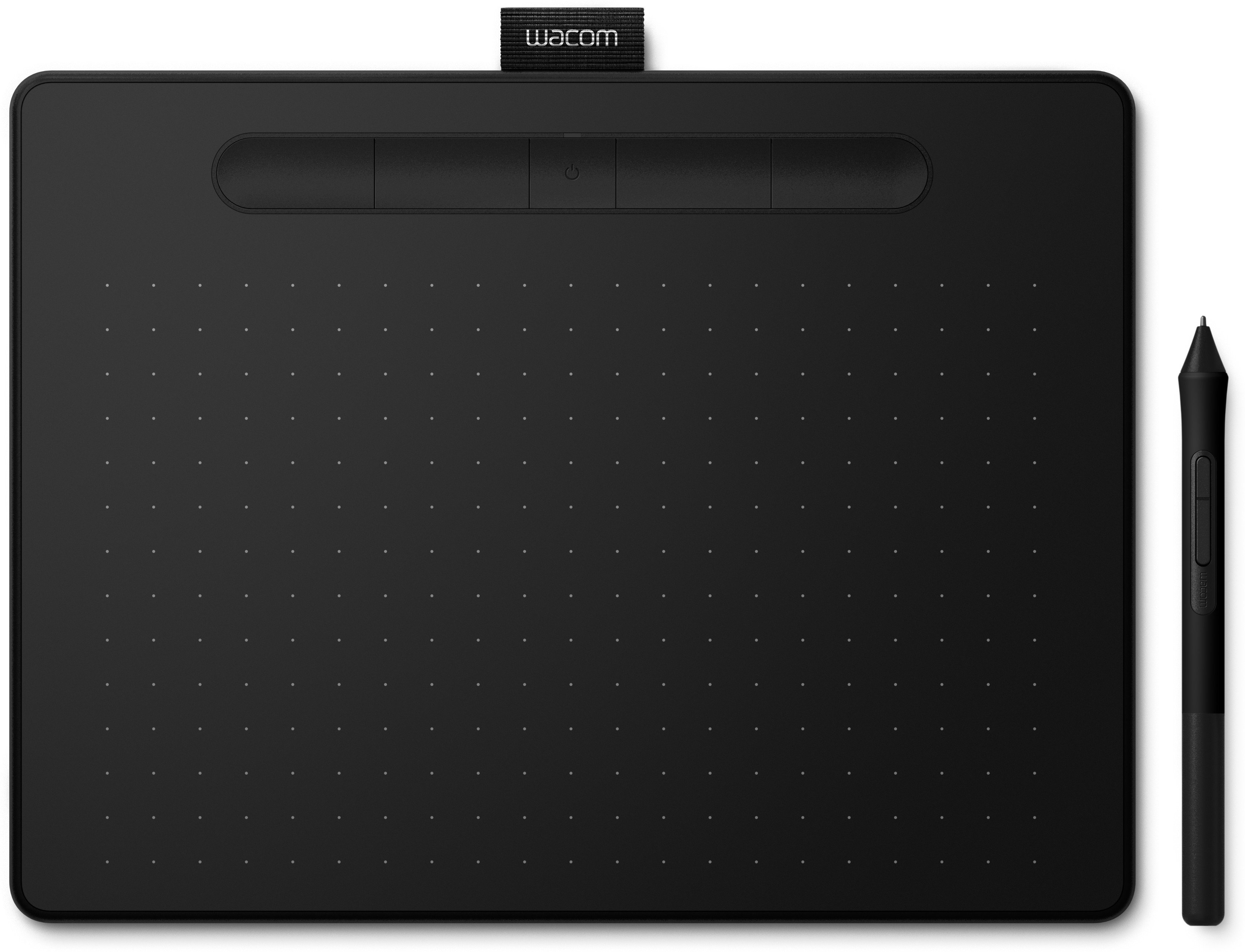 Подводя итог, Wacom One — это планшет в основном для новичков, хотя он одинаково хорошо работает и для профессионалов.
Подводя итог, Wacom One — это планшет в основном для новичков, хотя он одинаково хорошо работает и для профессионалов.
Мы нашли для вас лучшие предложения на Amazon
| # | Предварительный просмотр | Продукт | |
|---|---|---|---|
| 1 | Wacom DTC133W0A One Digital Drawing Tablet с экраном, 13.3-дюймовый графический дисплей для искусства и … | Проверить цену на Amazon | |
| 2 | Планшет для рисования от Wacom Student для ПК с Windows, Mac и сертифицированный Работает с Chromebook | Проверить цену на Amazon |
Что такое Wacom Intuos?
Wacom Intuos — это планшет без дисплея, выпущенный Wacom. Планшет имеет размеры 13,2 × 8,5 дюйма и имеет активную рабочую область 8,7 × 5,8 дюйма. Рабочая зона имеет матовую поверхность, что создает ощущение бумаги.
Планшет имеет размеры 13,2 × 8,5 дюйма и имеет активную рабочую область 8,7 × 5,8 дюйма. Рабочая зона имеет матовую поверхность, что создает ощущение бумаги.
Но матовая поверхность является недостатком для кончиков пера. Поскольку перья почти похожи на настоящий графит, они легко изнашиваются, и их необходимо заменять каждые пару недель. Хотя ручка работает без батареи и использует технологию EMI, и даже поставляется с ластиком для пера. Никаких лагов не наблюдается.
В отличие от Wacom One, Intuos поддерживает беспроводное соединение Bluetooth или USB-соединение Type-C. Он поставляется с 10 служебными кнопками, которые помогают упростить рисование.Он более эргономичен по сравнению с Wacom One.
В целом, Wacom Intuos — это планшет, предназначенный в основном для профессиональных цифровых художников, хотя им могут пользоваться и новички. Это также справедливо оценено.
Мы нашли для вас лучшие предложения на Amazon
| # | Предварительный просмотр | Продукт | |
|---|---|---|---|
| 1 | Беспроводной графический планшет Wacom CTL4100WLE0 Intuos с программным обеспечением, 7.9 «X 6,3», … | Проверить цену на Amazon | |
| 2 | Графический планшет Wacom CTL4100 Intuos с программным обеспечением, 7,9 «X 6,3», черный, маленький | Проверить цену на Amazon |
Основные различия между Wacom One и Intuos
- Wacom One — это планшет с экраном, а Wacom Intuos — планшет без дисплея.
- Наконечники пера Wacom One сравнительно долговечны, чем Intuos.

- Только Wacom Intuos состоит из ластика пера.
- Wacom Intuos поддерживает беспроводное соединение Bluetooth, а Wacom One — нет.
- Wacom One менее эргономичен, чем Intuos.
- У Intuos есть служебные кнопки, а у Wacom One их нет.
Заключение
Считается, что компания Wacom производит золото, когда речь идет о графических планшетах. Оцифрованные планшеты Wacom сегодня используются в качестве музыкальных элементов управления, интерактивных звуковых инсталляций и мультимедийных представлений.
И Wacom One, и Wacom Intuos — отличные изобретения Wacom, и их часто сравнивают друг с другом. Обладая огромным списком характеристик, оба планшета предоставляют пользователю отличные возможности рисования. Хотя у них довольно много общего, они различаются по многим аспектам.
Wacom One — подходящий вариант для начинающего цифрового художника, тогда как Wacom Intuos лучше всего подходит для профессиональных. В цене обоих планшетов нет большой разницы. Кроме того, они предлагают аналогичный опыт рисования.Два из них одинаково хороши и используются для выполнения работы в цифровом искусстве.
Кроме того, они предлагают аналогичный опыт рисования.Два из них одинаково хороши и используются для выполнения работы в цифровом искусстве.
Ссылки
https://dl.acm.org/doi/abs/10.1145/1279740.1279758
Последнее обновление на 2021-04-30 / Партнерские ссылки Amazon / Изображения из API рекламы продуктов Amazon
Wacom One vs Intuos Pro (2021 г.): какой планшет для рисования выбрать?
Планшеты для рисования Wacom — лучшие в отрасли аксессуары для цифровых художников и профессионалов творчества во всем мире.В этом году недавно был выпущен перьевой дисплей Wacom One начального уровня для тех, кто еще не готов (или не имеет бюджета) для линейки Cintiq. Поскольку он по цене очень близок к популярному Wacom Intuos Pro Medium, выбирать между ними интереснее и сложнее. Вот наша разбивка плюсов и минусов этих графических планшетов Wacom.
Wacom One и Intuos Pro Tablet Сравнительная таблица
| Модель | Wacom One | Intuos Pro Medium (PTH660) | ||
| Проверить цену на Amazon | Проверить цену на Amazon | |||
| Тип | Перьевой дисплей | Перьевой планшет | ||
| Активная область | 13. 3 ″ 3 ″ | 8,7 ″ x 5,8 ″ | ||
| Разрешение | 1920 x 1080 пикселей | нет данных | ||
| Размеры | 8,9 ″ x 14,1 ″ x 0,64 ″ | |||
| Вес | 2,2 фунта | 1,54 фунта | ||
| Уровни давления пера | 4096 | 8192 | 4096 | 8192 |
| градусов Угол | градусов | |||
| Разрешение пера | 2540 lpi | 5080 lpi | ||
| Запасные наконечники | 3 | 6 стандартных, 4 фетра | ||
| 9000 градусов ножки | Настольная подставка для пера | |||
| ExpressKeys | Нет | 8 | ||
| Программное обеспечение | Bamboo Paper Clip Studio Paint (6 месяцев бесплатно) Adobe Creative Cloud или Adobe Premiere Rush CC (2 месяца бесплатно) Adobe Fresco (6 месяцев бесплатно) | Adobe Creative Cloud Photography Plan (2 месяца бесплатно) | ||
| Совместимость | Windows, Mac, Android | Windows, Mac | ||
| Выпущено | Январь 2020 | Январь 2017 |
Design One
Дисплей Wacom Intuos Pro имеет настраиваемые кнопки.
Наличие дисплея на Wacom One (слева) делает процесс рисования отличным от Wacom Intuos Pro (справа).
Как видите, между Wacom One и Intuos Pro есть принципиальная разница. Wacom упрощает различие, классифицируя их как перьевой дисплей и перьевой планшет соответственно.
Дисплей AHVA на Wacom One означает, что вы будете смотреть на сам планшет во время его использования. Между тем, Wacom Intuos Pro просто отображает свою поверхность на вашем мониторе, так что вы по-прежнему смотрите на дисплей вашего компьютера.Это, пожалуй, самое важное соображение при выборе между этими планшетами для рисования, поскольку общий опыт существенно отличается.
13,3-дюймовый дисплей Wacom One больше, чем экран iPad Pro, поэтому у вас будет достаточно места для рисования. Его разрешение 1920 x 1080 пикселей делает его таким же четким, как и большинство дисплеев, но экран может показаться тусклым, если вы работаете в хорошо освещенной комнате или офисе. Его точность цветопередачи тоже не самая лучшая: он управляет только 72% цветовой гаммы NTSC.
Вы можете легко обнаружить активную область 8,7 x 5,8 дюйма на Wacom Intuos Pro Medium благодаря угловым меткам на его поверхности. Конечно, наиболее заметными функциями являются Touch Ring и ExpressKeys, которые могут значительно повысить вашу продуктивность.
Производительность
Wacom Intuos Pro имеет лучшую точность и управляемость, чем Wacom One.
Удобный доступ к кнопкам для руки, которая не рисует, ускоряет использование Wacom Intuos Pro.
Поскольку Wacom One задуман как устройство начального уровня для более дорогих и профессиональных планшетов Cintiq, ему приходится идти на некоторые компромиссы. У него вдвое меньше давления пера и разрешение пера, чем у Wacom Intuos Pro. Это означает, что вы обнаружите, что Intuos Pro более точен и более отзывчив к вашим мазкам кисти. Однако оба они практически без задержек, поэтому вы получаете почти одинаковое естественное отслеживание. Рисование на любом из них будет похоже на рисование на бумаге или холсте настоящей ручкой.
Это более верно для Wacom One, поскольку вы рисуете на самом дисплее и видите, как ваши линии появляются на поверхности, над которой вы работаете. Если вы привыкли рисовать на бумаге, вам не нужно ничего менять. Однако это означает, что вы будете смотреть вниз на холст, что может вызвать напряжение в шее и спине. Есть выдвижные ножки, которые можно использовать для наклона Wacom One под углом 19 градусов для лучшей эргономики, но это только уменьшает необходимость в перерывах и некотором растяжении.
Для сравнения, поскольку вы по-прежнему будете сидеть нормально и смотреть на монитор при использовании Wacom Intuos Pro, ваша шея будет меньше подвергаться нагрузке даже после долгих часов использования.Что еще более важно, сенсорное кольцо Touch Ring и настраиваемые клавиши ExpressKeys творит чудеса, ускоряя рабочий процесс. Вы можете установить для каждого из них свои любимые ярлыки, позволяя быстро переключать кисти, отменять предыдущие изменения и многое другое. С Wacom One вам все равно придется полагаться на клавиатуру и мышь или использовать экранные меню.
Программное обеспечение
Wacom One включает больше бонусного программного обеспечения, чем Wacom Intuos Pro.
Wacom включает в себя дополнительные бесплатные программы для графического дизайна на Wacom One, а также совместимо с некоторыми устройствами Android.
Wacom One загружен бонусным программным обеспечением, хотя доступ к ним по большей части ограничен по времени. Вы получаете 2-месячный бесплатный доступ к плану Adobe Creative Cloud для фотографов или Adobe Premiere Rush CC (на ваш выбор), а также 6-месячный доступ к Clip Studio Paint. Это действительно делает Wacom One отличным выбором для вашего самого первого планшета для рисования.
Кроме того, Wacom включает в устройство собственное приложение Bamboo Paper. Это позволяет Wacom One работать как автономный инструмент для рисования, что является явным преимуществом перед Intuos Pro.Он также включает в себя все функции пакета Pro Pack, так что вы получаете все инструменты бесплатно.
Между тем, Wacom Intuos Pro предлагает бесплатный доступ к Adobe CC Photography Plan только на 2 месяца. Это неудивительно, поскольку он предназначен для профессионалов, у которых, вероятно, уже есть предпочтительные приложения для графического дизайна.
Наконец, Wacom добавила совместимость с Android для Wacom One. Вы сможете использовать его с некоторыми смартфонами Android и даже использовать их стилусы в дополнение к Windows и Mac.
Аксессуары
Для Wacom One требуются кабели, а Wacom Intuos Pro можно подключить по беспроводной сети.
Как видите, для правильной работы Wacom One требуется несколько кабелей.
В отличие от большинства периферийных устройств, Wacom One для работы необходимо подключать несколькими способами. Входящий в комплект Wacom One X-Shape Cable имеет четыре разных разъема: порт HDMI для подачи видео на Wacom One, USB-A для передачи входного сигнала с планшета на компьютер, USB-C для подключения обоих к самому устройству, и, наконец, адаптер переменного тока для питания. Без надлежащего управления кабелями это может привести к беспорядочным настройкам, особенно для настольных ПК.
Без надлежащего управления кабелями это может привести к беспорядочным настройкам, особенно для настольных ПК.
Напротив, Wacom Intuos Pro требует только одного USB-кабеля для подключения к ПК или ноутбуку. У вас также есть возможность подключить его через Bluetooth для максимального удобства и минимума беспорядка.
Как Wacom Pro Pen 2 (для Intuos Pro), так и Wacom One Pen не требуют батарей для работы, поэтому они избавляют от хлопот, связанных с подзарядкой стилусов, таких как Apple iPad. Всего вы получите 10 наконечников для Pro Pen 2 и только 4 для One Pen.Их приятно держать в руках, они немного толще, чем обычные ручки, но при этом легкие в течение нескольких часов, не утомляя вашу руку.
Вердикт
Wacom One лучше подходит для новичков; Wacom Intuos Pro для серьезных иллюстраторов.
Wacom дает понять, что Wacom One — это планшет для рисования для тех, кто плохо знаком с этим стилем создания цифрового искусства. Наличие дисплея, на котором вы можете рисовать, упрощает передачу ваших навыков, если вы привыкли работать на бумаге и другом физическом холсте. Кроме того, он включает в себя бонусное программное обеспечение, которое поможет вам сразу же начать изучение своего цифрового творчества.
Кроме того, он включает в себя бонусное программное обеспечение, которое поможет вам сразу же начать изучение своего цифрового творчества.
Творческие профессионалы, ценящие ярлыки и быстрое переключение инструментов, оценят Wacom Intuos Pro Medium больше. Он гораздо более точен и чувствителен к давлению, что обеспечивает больший контроль и точность. Рисование на планшете при просмотре отдельного дисплея может потребовать от новичков некоторого привыкания, но это становится второй натурой, когда вы с ним знакомитесь.
Часто задаваемые вопросы
📌 В чем разница между Wacom Intuos и Intuos Pro?
Планшеты Wacom Intuos Pro имеют более высокое разрешение или LPI (линий на дюйм), чем модели сторонних производителей.Кроме того, Intuos Pro имеет другие расширенные функции, такие как чувствительность к повороту и наклону пера.
📌 Какой планшет Wacom лучше всего подходит для начинающих?
Wacom One рекомендуется пользователям, которые плохо знакомы с цифровым искусством. Благодаря яркому дисплею, на котором можно рисовать, проще перенести свои навыки работы с пером и бумагой в цифровой формат.
Благодаря яркому дисплею, на котором можно рисовать, проще перенести свои навыки работы с пером и бумагой в цифровой формат.
📌 Wacom лучше, чем Huion?
Планшеты для рисования Wacom считаются более подходящими для профессионального использования.Они имеют лучшее качество сборки и более отзывчивые ручки, чем планшеты Huion в целом.
📌 Является ли Wacom китайской компанией?
Нет, Wacom Co., Ltd. — японская компания, базирующаяся в Казо, Сайтама.
Wacom One vs Intuos — Получение фотографий
Wacom One vs Intuos: различия.
| Wacom One | Wacom Intuos Pro | |||
| Экран | Состоит из экрана с антибликовым покрытием | 9034 9034 904 | 4096 уровней давления пера | 8192 уровней давления пера |
| Перо | Прочное перо и наконечники служат долго Не содержит ластика для пера | Наконечники необходимо заменять каждые пару недель Состоит из ластика пера | ||
| Возможности подключения | Подключение USB Type-C вместе с кабелем HDMI | Можно выбрать между USB type-C и Bluetooth | ||
| Эргономика | Mor e эргономично, так как экран может находиться на уровне глаз | |||
| Кнопки служебных программ | Нет служебных кнопок, требуется работа с отдельной клавиатурой | 10 служебных кнопок | ||
| Рабочая область | 13 дюймов рабочая зона по | 8. Активная рабочая область 7 x 5,8 дюйма Активная рабочая область 7 x 5,8 дюйма |
Wacom One vs Intuos: Сходства.
Ниже приведены общие черты обоих планшетов:
- Матовая поверхность для ощущения бумаги
- Стилус EMI без батареи
- Хороший отклик на угол наклона 60 градусов
- Нет лагов
- Отклонение ладони
- USB Type-C подключение
- Требуется подключение к системе
- Экономичен по сравнению со многими другими планшетами
- Поставляется с бесплатным тарифным планом Adobe Creative Cloud для фотосъемки
- Не нужны батареи или розетка для зарядки
Wacom One vs Intuos: Verdict
Как видите, мы не можем просто сделать вывод, какой планшет для рисования из Wacom One vs.Intuos лучше всего подходит для любого использования. Между двумя планшетами есть немало различий.
Однако мы можем с уверенностью сказать, что если вы начинающий цифровой художник, который хочет перейти на экранный планшет, вы можете легко использовать Wacom One. Точно так же, если вы опытный иллюстратор и предпочитаете работать на большом экране с помощью графического планшета, вы можете неплохо справиться с Wacom Intuos Pro.
Точно так же, если вы опытный иллюстратор и предпочитаете работать на большом экране с помощью графического планшета, вы можете неплохо справиться с Wacom Intuos Pro.
Оба планшета находятся в одинаковом ценовом диапазоне, и общий опыт рисования, предлагаемый обоими планшетами, не сильно отличается.
Почему мы должны использовать планшет для рисования?
Многие люди, которые хотят начать рисовать в цифровом формате, хотят знать, зачем им использовать планшет для рисования. Он функционирует аналогично мыши, и всегда есть возможность манипулировать сканированным традиционным произведением искусства в программном обеспечении для рисования с помощью мыши. Тогда зачем вообще нужен планшет для рисования?
Ну, дело в том, что между рисованием с помощью мыши и рисованием на планшете огромная разница, и одно из самых больших различий — это чувствительность к давлению.Почти все современные планшеты используют чувствительность к давлению, чтобы создать ощущение рисования пером на цифровой поверхности. Конечно, он не такой грубый, текстурированный, как рисунок на бумаге, но мы можем подойти очень близко.
Конечно, он не такой грубый, текстурированный, как рисунок на бумаге, но мы можем подойти очень близко.
Большинство современных планшетов имеют матовую текстуру, которая создает ощущение, будто вы рисуете на бумаге. Помимо этого, все популярные программы для рисования поставляются с загружаемыми кистями и кистями по умолчанию, которые могут вести себя как любые традиционные средства рисования, от ручек и карандашей до акварели, масляных красок, мела и пастели.
Естественно, вы не можете использовать ни одну из этих уникальных текстурных кистей без планшета для рисования, поскольку нет другого способа добиться чувствительности к давлению.
В остальном, в конечном итоге, планшеты для рисования оказываются намного более экономичными, чем традиционное искусство. При использовании традиционного искусства вам постоянно приходится покупать новые материалы, такие как краски, кисти, ручки, карандаши и т. Д.
Цифровое искусство требует, чтобы вы покрывали эти расходы только один или два раза. Вы покупаете планшет, а затем покупаете программное обеспечение, и все готово к работе надолго.Многие программы для цифрового искусства также бесплатны, поэтому вам действительно нужно потратить только один раз на своем планшете!
Вы покупаете планшет, а затем покупаете программное обеспечение, и все готово к работе надолго.Многие программы для цифрового искусства также бесплатны, поэтому вам действительно нужно потратить только один раз на своем планшете!
Таким образом, использование планшета для рисования того стоит.
Wacom One vs Intuos: где купить?
Планшеты Wacom можно легко купить на Amazon. У Amazon лучшая цена и самая быстрая доставка.
Хотите лучшую цену на планшет для рисования Wacom One? Щелкните здесь
Хотите лучшую цену на планшет для рисования Wacom Intuos? Щелкните здесь
Часто задаваемые вопросы
С какими устройствами совместимы Wacom Intuos Pro и Wacom One?
Wacom Intuos Pro совместим с устройствами Windows и Mac.Wacom One также совместим с устройствами Windows, Mac и Android. Оба планшета могут запускать почти все широко используемые программы для рисования, такие как Adobe Creative Cloud, Clip Studio Paint, Bamboo Paper, Paint Tool Sai, Krita и другие.
Можно ли использовать Wacom Intuos и Wacom One без компьютера?
Нет, ни Wacom Intuos Pro, ни Wacom One нельзя использовать без подключения к системе.
Как пользоваться планшетом для рисования?
Большинство планшетов для рисования необходимо подключить к системе, после чего вы сможете запустить программное обеспечение для рисования в этой системе.Затем вы можете использовать планшет и перо, чтобы начать рисовать в рабочей области программы и использовать все возможности, которые предлагает программа.
Подойдут ли планшеты Wacom для начинающих?
Планшеты Wacom представлены в широком ассортименте, которые идеально подходят как для начинающих, так и для опытных пользователей. Новички могут использовать планшет Wacom One, особенно если они предпочитают рисовать на экране, а не на графическом планшете. Другие варианты для начинающих включают планшет Wacom Bamboo и многие версии серии планшетов Intuos.
Обзор: Планшет Wacom One — достойная альтернатива более дорогим планшетам с дисплеем
Благодаря дисплею на основе HDMI и 13-дюймовому корпусу художники и любители теперь могут испытать радость от графического планшета на основе дисплея, не платя за Cintiq -Цены.
Подобно тому, как Wacom Bamboo добавил доступную опцию для художников, которые не были готовы использовать Wacom Intuos, новый Wacom One теперь предлагает доступную альтернативу более дорогому Cintiq от Wacom. Но как Wacom One противостоит другим опциям, таким как Sidecar или линейка Wacom Intuos?
Хорошее
Прежде всего: поверхность для рисования Wacom One просто невероятна.Он не только намного превосходит что-то вроде iPad, но и ощущается так же хорошо или даже лучше, чем поверхность моего Intuos. Матовая поверхность гладкая и очень похожа на бумагу, обеспечивая достаточное сопротивление, чтобы делать ваши штрихи более точными, не утомляя рисование.
Экран тоже неплохой! Конечно, он не самый точный, когда дело доходит до цветопередачи, но по большей части он выполняет свою работу. Кроме того, вы не можете отрицать удобство возможности рисовать прямо на экране.
Я немного сноб с ручками, и в прошлом я возвращал планшеты из-за того, что ручки мне кажутся неправильными. Это не проблема Wacom One. В свое время как художник я использовал изрядное количество продуктов Wacom, и могу сказать, что — по крайней мере, лично для меня — перо Wacom One — мое любимое перо для графических планшетов.
Это не проблема Wacom One. В свое время как художник я использовал изрядное количество продуктов Wacom, и могу сказать, что — по крайней мере, лично для меня — перо Wacom One — мое любимое перо для графических планшетов.
Он лишь немного толще обычной ручки, может быть, больше толщины карандаша. Он длинный, но не слишком длинный, поэтому он естественно лежит в руке.Он также невероятно легкий, больше похож на механический карандаш, чем на Apple Pencil первого поколения, который значительно тяжелее. Я обнаружил, что перо Wacom One у меня не устает.
Перо Wacom One также не требует зарядки. Как и многие перья Wacom, оно работает с момента установки драйвера на компьютер — такое удобство!
Но что, если вам не нравится перо Wacom One? Как оказалось, с Wacom One можно использовать множество ручек.Среди известных брендов — Noris Digital от Staedtler, черный EMR Lamy AL-star и даже Galaxy Note и Tab S Pen от Samsung.
Само по себе рисование на Wacom One отличное.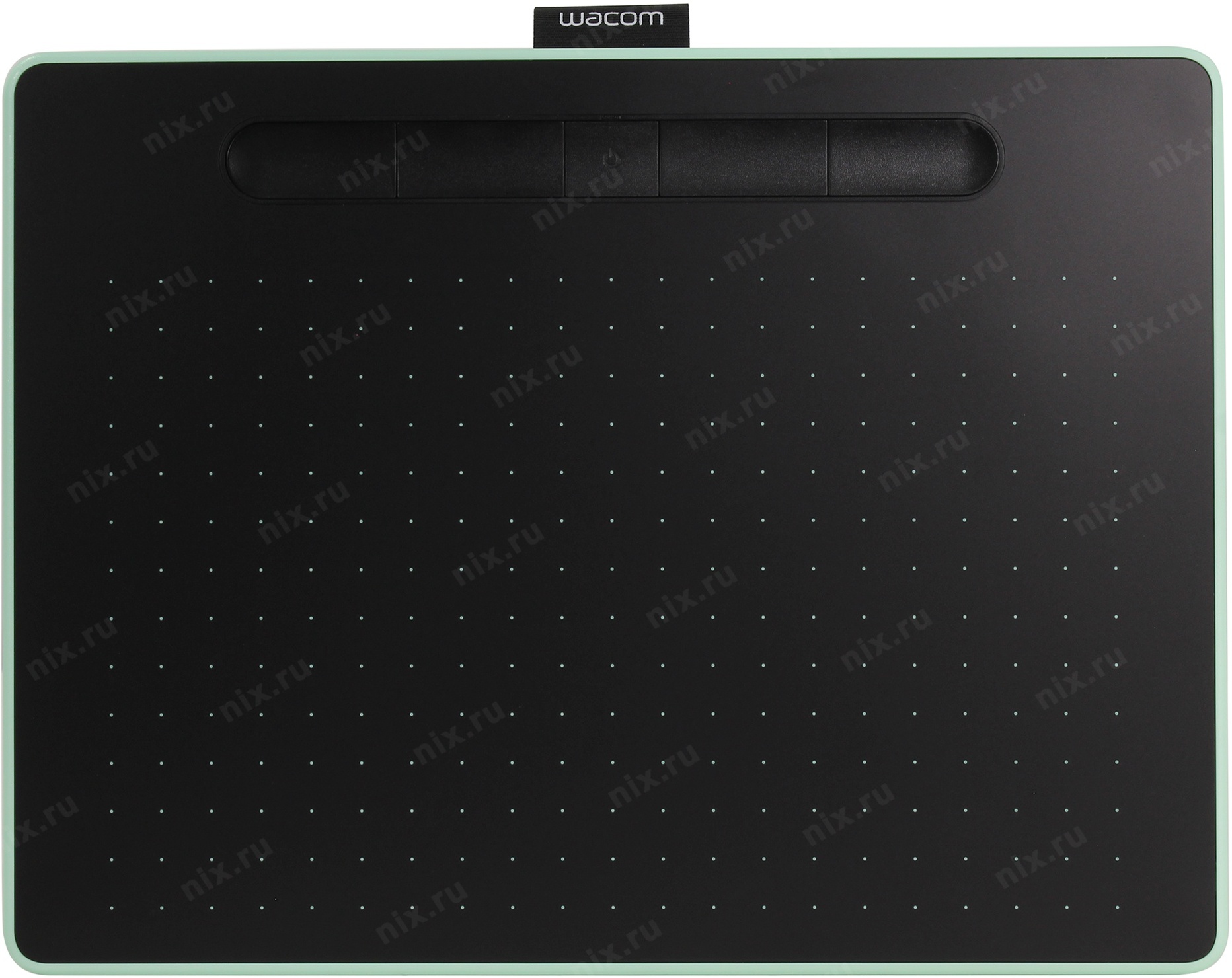 Wacom сумел создать планшет с естественным ощущением. Нанесение штрихов на Wacom One ничуть не хуже линии Intuos, с дополнительным преимуществом рисования прямо на дисплее.
Wacom сумел создать планшет с естественным ощущением. Нанесение штрихов на Wacom One ничуть не хуже линии Intuos, с дополнительным преимуществом рисования прямо на дисплее.
Сначала я подумал, что 13-дюймового экрана будет недостаточно для использования такой программы, как Photoshop — в основном потому, что я использую 25-дюймовый монитор для регулярного редактирования — но я обнаружил, что это не заняло много времени, чтобы отрегулировать вообще.Конечно, моя способность адаптироваться может быть связана с тем, что я уже много работаю на 12,9-дюймовом iPad Pro.
Если говорить о размерах, то 13-дюймовый корпус Wacom One просто фантастический. Он хорошо помещается на небольшом столе, где другие планшеты не могут этого сделать, и оставляет достаточно места на большом рабочем пространстве для дополнительных инструментов. Его также легко хранить, и его можно положить в ящик стола или положить на полку, когда он не нужен.
Плохой
Дело не только в хороших ручках и быстром отклике. У Wacom One есть несколько существенных недостатков, которые я хотел бы исправить.
У Wacom One есть несколько существенных недостатков, которые я хотел бы исправить.
Во-первых, на Wacom One нет кнопок или областей горячих клавиш. Для человека, который регулярно пользуется Intuos, во время работы невозможно обойтись без возможности нажимать большим пальцем кнопки, назначенные «отменить» или «повторить».
С Wacom One делать такие вещи — утомительная работа — либо вам нужно будет держать клавиатуру под рукой, либо вам придется перемещаться по экранным меню вручную.Я всегда думал, что графические планшеты сокращают рабочее время, но из-за отсутствия кнопок создается впечатление, что они добавляют значительное время даже для самых простых задач.
Но решение есть. За дополнительные 99 долларов пользователи могут получить Wacom ExpressKey Remote. Многокнопочное устройство можно назначить для выполнения всевозможных функций, таких как отмена, повтор, изменение размеров кистей одним движением пальца.
Угол наклона планшета нормальный — но не идеальный для рисования.
Другая проблема, с которой я столкнулся с Wacom One, — это угол, который они выбрали для дисплея. При использовании планшета, такого как Intuos, вы тренируетесь рисовать, не глядя на планшет, а скорее на свой экран. Это положение дает вам возможность держать шею и позвоночник на одном уровне и предотвращать боли в шее и спине.
Однако Wacom One требует, чтобы во время рисования вы смотрели на сам планшет. Wacom продуманно включил возможность поворота дисплея на 19 градусов, чтобы сделать его менее утомительным для рисования, но я думаю, что этого все еще недостаточно.Для периодического редактирования или заметок это должно быть нормально.
Однако, работая над более длинными проектами, я через некоторое время почувствовал это в шее и спине. Я предлагаю всем, кто собирается использовать этот планшет для профессионального использования, попытаться найти эргономичное решение, позволяющее держать его под лучшим углом для долгосрочных проектов.
Уродливые
Давайте поговорим о кабелях, потому что здесь начинается грубость.
У Wacom One слишком много кабелей, чтобы обойти их.Чтобы использовать Wacom One, вам понадобится четыре отдельных кабеля, которые Wacom называет Wacom One X-Shape Cable. Он содержит один кабель HDMI, который будет передавать видеоданные на Wacom One, один кабель USB-C, который питает Wacom One, один кабель USB-A, который необходимо подключить к компьютеру для передачи входных данных, и кабель питания. .
Это далеко не идеальная ситуация со шнуром.
Такое количество шнуров может оказаться непосильным, особенно если у вас нет настольного компьютера или дополнительных розеток рядом с компьютером.У меня, например, есть 15-дюймовый MacBook Pro, у которого нет порта HDMI или USB-порта. К счастью, у меня есть док-станция «7-в-1», в которой есть порт HDMI, а также пара портов USB-A. Однако, если вы похожи на меня и запускаете свой MacBook Pro в режиме раскладушки с внешним монитором, вам может потребоваться адаптер HDMI-USB-C, чтобы компенсировать потерянное пространство. Опять же, у меня под рукой был запасной адаптер, так что это было не самое главное. Тем не менее, все эти маленькие кусочки складываются довольно быстро.
Опять же, у меня под рукой был запасной адаптер, так что это было не самое главное. Тем не менее, все эти маленькие кусочки складываются довольно быстро.
Также есть факт, что у меня довольно маленькое рабочее пространство, и пара дополнительных кабелей и адаптеров не займет много времени, чтобы все это выглядело загроможденным.Это также означало, что мне пришлось протянуть шнуры вокруг монитора и позади него, чтобы приспособить плохо адаптируемый слот для зарядки Wacom One.
Для кого это?
В качестве планшета начального уровня Wacom One имеет специальные приложения. Тем, кто занимается редактированием цифровых фотографий и видео, может пригодиться Wacom One. Людям, которым нужно тратить много времени на разметку цифровых документов, было бы разумно серьезно подумать о Wacom One — я не думаю, что есть лучший вариант для цифровых разметок.
Тем не менее, профессиональные художники и иллюстраторы должны поддержать установку. Если вы уже привыкли к настройке, подобной Intuos, горячие клавиши станут главной причиной остаться с планшетом для рисования без дисплея.
Не готовы отказаться от мечты рисовать на дисплее? Если не требуется, чтобы ваш планшет был совместим с ПК, я думаю, что iPad Pro с Apple Pencil — отличный выбор — и еще лучше с Sidecar!
В противном случае серьезные иллюстраторы могут захотеть сэкономить дополнительные деньги, чтобы купить пульт Wacom ExpressKey или другое внешнее решение для быстрого доступа.
Всего
Wacom One — отличный планшет — для определенных людей. Хотя он не подходит для каждого профессионального случая, и иллюстраторам придется сделать дополнительную покупку, чтобы сделать его незаменимым инструментом, это все же высококачественный опыт. Это отличный инструмент для художников-любителей, редакторов и ведущих. Ручка — одна из самых хороших, которые я когда-либо использовал.
Где купить
- Плюсы
- Гладкая матовая поверхность на ощупь как бумага
- Маленький размер подходит где угодно
- Удобная ручка
- Минусы
- Установка с несколькими шнурами затрудняет позиционирование
- Отсутствие встроенных экспресс-клавиш затрудняет выполнение основных функций
- Неудобно работать в течение длительного времени
Wacom One против Wacom Intuos Pro PTH660 — Планшет для рисования против
В этом сравнительном обзоре мы будем сравнивать Wacom One Medium и Intuos Pro Medium PTH660 от Wacom. Одним из важных ключевых отличий является то, что Wacom Intuos Pro Medium PTH660 может определять наклон пера, что может сделать ваши штрихи более органичными.
Одним из важных ключевых отличий является то, что Wacom Intuos Pro Medium PTH660 может определять наклон пера, что может сделать ваши штрихи более органичными.
Wacom One, средний | Wacom Intuos Pro Medium PTH660 |
Wacom One Medium против Wacom Intuos Pro Medium PTH660 Обзор функций
Здесь мы перечисляем основные особенности обоих графических планшетов, прежде чем приступить к более подробному параллельному сравнению.
Скорость отчета: 133 pps Уровни давления: 2048 Вес :: 0,96 фунта | Скорость передачи: 200 пакетов в секунду Уровни давления: 8192 Вес :: 1. |
Wacom One Medium и Wacom Intuos Pro Medium PTH660 Таблица характеристик
| Wacom One, средний | Wacom Intuos Pro Medium PTH660 | |
|---|---|---|
| Тип | Без дисплея | Без дисплея |
| Размер активной области | 8,5 x 5,3 дюйма | 8,7 x 5,8 дюйма |
| Уровни давления | 2048 | 8192 |
| Тип стилуса | EMR | EMR |
| Стилус Power | Без батареи | Без батареи |
| Обнаружение наклона | ||
| Вес | 0.96 фунтов | 1,54 фунта |
| Размеры (ШxВ) | 10,9 x 7,4 дюйма | 13,2 x 8,5 дюйма |
| Разрешение дисплея | 2540 LPI | 5080 LPI |
| Скорость отчета | 133 пакетов в секунду | 200 пакетов в секунду |
| Мультитач | ||
| Элементы управления | 8 экспресс-ключей | |
| Интерфейсы | USB | USB или Bluetooth |
| Совместимость с ОС | Windows 7/8. 1/10, Mac OS X 10.10 или новее 1/10, Mac OS X 10.10 или новее | Windows 7 или новее, Mac OS 10.10 |
| Подставка для ручки | ||
| Источник питания | USB | USB / аккумулятор |
| Принадлежности в комплекте | Нормативный лист, Инструмент для снятия наконечника, 3 стандартных сменных наконечника пера, Сменное перо (LP-190K), Стандартные наконечники — 5 упаковок (ACK-20001), Войлочные наконечники — 5 упаковок (ACK-20003), Гибкие наконечники — 5 упаковок ( ACK-20004) | Шариковая ручка, Тонкая ручка, Карандаш, Текстурные листы, Мягкие футляры, Наконечники для ручек, Заправки |
| Производитель | Ссылка | Ссылка |
| Посмотреть цену на Amazon | Посмотреть цену на Amazon |
Видео о Wacom Intuos Pro Medium PTH660
youtube.com/embed/lKJYuRQfLkc» frameborder=»0″ allow=»accelerometer; autoplay; encrypted-media; gyroscope; picture-in-picture» allowfullscreen=»»/>
Huion vs Wacom: Сравнение планшетов для рисования
Этот пост содержит партнерские ссылки.Это означает, что если вы что-то покупаете, я получаю небольшую комиссию без каких-либо дополнительных затрат для вас.
Забудьте об использовании мыши для создания и ретуши.
Перо и блокнот для рисования более естественны, плавны и точны.
Но какой выбрать?
При таком большом количестве планшетов для рисования в огромном ценовом диапазоне бывает сложно выбрать подходящий.
В этом руководстве объясняются различия. Я помогу вам найти, какая модель планшета Huion или Wacom лучше всего подходит для вашего творчества.
Графический планшет против планшета с перьевым дисплеем
Прежде чем мы продолжим, вы должны знать о наиболее распространенных типах планшетов.
Пэды без экранов известны как «графические планшеты,« перьевые планшеты »или« планшеты для дигитайзера ».
Графические планшеты подключаются к вашему ПК, Mac или настольному / портативному компьютеру с Linux и используют монитор вашего компьютера. Планшет просто используется для рисования, и движение видно на вашем мониторе.
Большинство моделей имеют разумные цены. Если вы новичок, графические планшеты — это недорогой способ начать работу с цифровыми медиа.
Опытный художник, у которого к компьютеру уже подключен большой монитор с высоким разрешением, может предпочесть графический планшет. Виден высокий уровень детализации, к тому же ваша рука не прикроет вашу работу.
Пэды с экранами называются «перьевой планшет» или «монитор перьевого планшета».
На планшетах с интерактивным дисплеем вы рисуете прямо на экране. Это сразу заставляет их чувствовать себя знакомыми.
Пока вы находитесь в пределах досягаемости своего настольного компьютера или ноутбука, вы можете рисовать в любом положении. Вы можете расслабиться на диване, поставив рядом ноутбук.
Вы можете расслабиться на диване, поставив рядом ноутбук.
Как и следовало ожидать, при добавлении монитора в устройство стоимость выше. Тем не менее, они выбирают большинство художников и дизайнеров, которые проводят много времени за своими планшетами.
Перьевые компьютеры
Для максимальной портативности перьевые компьютеры представляют собой универсальный компьютер, дисплей и планшет для рисования.
iPad Pro, Microsoft Surface и Wacom Mobile Studio Pro можно рассматривать как перьевые компьютеры.У каждого есть свои преимущества и недостатки.
Самыми большими недостатками перьевых компьютеров являются: 1) высокая цена в 1000–3000 долларов и более и 2) меньший срок службы.
Многие люди используют свои графические планшеты и планшеты с интерактивным дисплеем в течение десяти или более лет. Маловероятно, что перьевой компьютер прослужит так долго из-за того, что аппаратное и программное обеспечение внутри устарело, не говоря уже о том, что оно менее надежно.
Помимо этих недостатков, возможность создавать где угодно с помощью всего одного устройства делает перьевые компьютеры привлекательными для некоторых.
На что обращать внимание на планшете для рисования
Если вы перейдете прямо на сайт Wacom или Huion, вы, вероятно, будете поражены количеством моделей и их характеристиками.
Я здесь, чтобы разобрать, что важно, а что нет.
Размер
Площадь планшета больше всего влияет на его цену.
Возможно, вам удастся обойтись маленьким планшетом с компактной поверхностью, если вы занимаетесь редактированием фотографий. Скорее всего, вы будете работать над мелкими деталями, и вам не нужно будет делать широкие мазки.
Помните, что большие жесты, такие как инструменты выделения в Photoshop, могут быть сложнее на маленькой поверхности.
Если вы новичок с ограниченным бюджетом, небольшой графический планшет может стать хорошим способом измерить ваш уровень интереса к созданию цифровых медиа, не тратя много денег.
Для большинства авторов, однако, небольшая рабочая область будет казаться ограниченной и разочаровывающей, когда вы столкнетесь с границами.
По этой причине я рекомендую планшеты среднего и большого размера.
В идеале ищите поверхность размером не менее 10 дюймов (25 см) по длинной стороне, то есть почти размером с лист бумаги для принтера.
Активная область (то, что вы на самом деле рисуете) будет немного меньше. Я рекомендую как минимум 8 ″ активной области для большинства людей.
Чувствительность к давлению
Таблетки чувствительны к давлению. Они улавливают, насколько сильно вы нажимаете цифровым пером.
Как и в случае с настоящим карандашом, маркером или кистью, давление, которое вы прикладываете, определяет вид ваших штрихов.
Таблетки предлагают различных уровней чувствительности .
Вам будет трудно (извините за каламбур) заметить разницу между 1000, 2000, 4000 или 8000 уровнями.
На мой взгляд, любого количества уровней от 1000 достаточно, чтобы уловить нюансы в нажиме ваших ударов.
Хорошая новость в том, что все новейшие планшеты Huion и Wacom имеют не менее 2048 уровней чувствительности пера к давлению.
Следовательно, действительно нет необходимости сравнивать уровни чувствительности между двумя брендами.
Разрешение (LPI)
Разрешение пера графического планшета влияет на то, насколько хорошо он улавливает мелкие детали.
Измеряется в L дюймов P er I nch (LPI).
Ручные дигитайзеры в новейших планшетах захватывают 1270, 2540, 4000 или даже 5080 строк на дюйм. Это невероятное количество деталей.
Для большинства людей 1270 LPI предоставит более чем достаточно деталей.
При увеличении с 1270 до 2540 LPI опытные пользователи и профессионалы могут заметить небольшое улучшение точности изогнутых линий. При 5080 LPI я не чувствую видимой разницы.
Wacoms начинается с 2540 LPI; Хуионы начинаются с 4000 LPI.
Если вы выберете новую модель планшета Huion или Wacom, разрешение пера будет достаточно высоким, чтобы любой, от новичка до профессионала, мог спокойно игнорировать эту спецификацию.
Ручки и перья
Я сразу пойму: активные ручки без батареек — лучший вариант.
Они используют индуктивный ток от поверхности планшета для питания.
Вам никогда не придется возиться с заменой или перезарядкой разряженных батарей. Сами ручки более прочные (кто их время от времени не роняет?) И надежнее.
Перья без батареек входят в состав всей линейки графических планшетов и дисплеев Wacom.
Huion включает их только в свои перьевые дисплеи KAMVAS.Их также можно приобрести отдельно, но они работают только с определенными моделями.
Теперь ручки без батареек не обязательны для всех: они просто лучший вариант из двух.
С точки зрения функциональности, любой тип будет рисовать одинаково и включать боковые кнопки.
Стирание — это дополнительная функция цифрового пера, о которой следует подумать.
Линия Wacom Intuos Pro и Cintiq Pro включает перо, которое можно перевернуть и использовать как ластик карандаша.
Для других перьев вам нужно запрограммировать одну из боковых кнопок, которую она будет удерживать во время стирания. Если вам нужно более естественное стирание движения, рассмотрите одну из моделей Wacom Pro.
Перья — это сменные наконечники на цифровых ручках и стилусах. Они со временем изнашиваются, чтобы защитить ваш планшет.
Планшеты Huion и Wacom поставляются с несколькими дополнительными советами, которые помогут вам в течение многих лет использования.
Стандартные наконечники из твердого пластика. Wacom также предлагает гибкие наконечники (более мягкий пластик) и войлок.Эти уникальные перья могут помочь художникам перейти от традиционных художественных техник с помощью таких инструментов, как кисти и маркеры.
Наконечники Wacom не совместимы с Huion , и наоборот.
Дополнительные наконечники хранятся в прилагаемом держателе для пера с планшетами Huion. Перья Wacom раскручиваются, а дополнительные перья хранятся внутри — довольно умно.
И последнее о перьях. Поверхность планшетов Wacom позволяет ручке скользить более естественно, как бумага.Huions более низкого уровня больше похожи на рисунок на пластике, к которому нужно привыкнуть.
Я даю преимущество перьям Wacom в том, что они удобнее на ощупь и имеют дополнительное место для хранения пера.
Наклон пера
Поддержка наклона — дополнительная функция некоторых перьев. Это делает их более похожими на традиционные карандаши, кисти и другие инструменты.
У вас есть опыт работы с каллиграфией , аэрографией, или штриховкой стороной графита карандаша? В таком случае я бы порекомендовал выбрать ручку с функцией распознавания наклона.
Те, кто планирует создавать произведения искусства в стиле традиционных медиа (акварель, масляная живопись и т. Д.), Могут также выбрать перья с наклоном. Хотя это не обязательно, особенно когда вы только начинаете.
Д.), Могут также выбрать перья с наклоном. Хотя это не обязательно, особенно когда вы только начинаете.
Для иллюстраций, набросков, конструирования и ретуширования фотографий можно безопасно пропустить функцию наклона.
Линия Huion KAMVAS с ручками без батареек оснащена датчиками наклона.
Перья Wacom Pro Pen с моделями Intuos Pro и Cintiq поддерживают наклон.
Подробнее о том, как работает распознавание наклона, можно прочитать здесь.
Мультитач
Планшет с функцией мультитач распознает более одной точки контакта.
Таким образом, вместо того, чтобы прижимать перо к планшету, вы можете использовать два пальца, чтобы сжимать и масштабировать или вращать холст.
В качестве альтернативы эти задачи можно выполнять с помощью программируемых кнопок на боковой стороне планшета или с помощью расположенной рядом клавиатуры.
Мультитач может быть хорошей функцией, но для большинства людей это не помеха.
Wacom поддерживает мультитач в линейках Intuos и Cintiq. Таблетки Huion этого не предлагают.
Батарея и возможности подключения
Планшеты либо 1) подключаются к компьютеру с помощью кабеля для передачи данных, либо 2) по беспроводной связи с использованием перезаряжаемой батареи для питания.
Если вы будете работать только за столом, модель с проводным подключением вполне удовлетворит ваши потребности.
Если вам нужна портативность или уменьшить путаницу кабелей, поищите беспроводную модель.
Беспроводная связь Bluetooth, доступная в моделях Wacom Intuos, превосходит 2.Беспроводная связь 4Ghz RF в некоторых планшетах Huion.
Bluetooth не требует прямой видимости. Если у вас под столом компьютер, помехи не будут проблемой.
Большинство компьютеров имеют встроенный Bluetooth, тогда как беспроводная связь Huion 2,4 ГГц требует подключения прилагаемого USB-адаптера.
Кнопки
Все модели Wacom и все от Huion, кроме их базового планшета «Huion 420», имеют несколько настраиваемых кнопок.
Эти кнопки можно настроить для выполнения действий в любом программном обеспечении, которое вы используете.
Отменить, Вернуть, Сохранить, Масштабировать и изменить размер кисти — популярные сочетания клавиш для установки этих кнопок.
Разница между планшетами в основном заключается в количестве кнопок. На больших планшетах обычно больше кнопок.
Линия Wacom Intuos Pro добавляет устройство Touch Ring , которое очень удобно. Это как колесо оригинального iPod, если вы когда-нибудь им пользовались. Большинство людей настраивают сенсорное кольцо Touch Ring на увеличение / уменьшение, скользя пальцем по колесу.
Pro имеет необходимое количество кнопок (ExpressKeys) и удобное расположение.Это позволяет легко нажимать кнопки, не глядя.
В любом случае, я думаю, все сводится к тому, сколько часов вы будете проводить с планшетом.
Если вы будете использовать планшет несколько часов в день или больше, у Intuos Pro лучшие кнопки среди всех планшетов для рисования. Если вы интенсивно используете планшет, возможно, стоит потратить дополнительные средства, чтобы улучшить рабочий процесс и повысить комфорт.
Если вы интенсивно используете планшет, возможно, стоит потратить дополнительные средства, чтобы улучшить рабочий процесс и повысить комфорт.
Гарантия и поддержка
Модели Wacom Pro поставляются с 2-летней гарантией, в то время как все остальное от Wacom и Huion имеет 1-летнюю гарантию.
Поддержка Huion осуществляется по электронной почте, Skype или в чате. Имейте в виду, что они доступны только в рабочее время по китайскому стандартному времени. В зависимости от времени суток, ответ может занять несколько часов.
У Wacom есть поддержка по телефону для большинства основных стран, а также круглосуточный онлайн-чат. Если для вас важна быстрая поддержка, Wacom определенно лучший выбор.
Цена
Планшеты Huion имеют очень разумную цену с учетом получаемой вами производительности. Это делает их отличным выбором для новичков или для случайного использования.
Wacom обычно в 2–3 раза дороже. Выше я указал на некоторые области, в которых Wacom лучше, например, их ручки, беспроводная связь, мультитач и обслуживание клиентов.
Кроме того, качество сборки планшетов Wacom и их ручек лучше. Они лучше выдерживают частое использование и, кажется, лучше выдерживают падения.
Huion 1060 Plus против Wacom Intuos
1060 Plus и Intuos хорошо подходят для начинающих и средних художников, детей и иллюстраторов, включая мангу и аниме.
Это отличные планшеты для людей с ограниченным бюджетом. Они одни из лучших до 200 долларов, а некоторые версии продаются до 100 долларов.
Давайте посмотрим, какой из них сделает лучший выбор.
Размер
Huion 1060 Plus выпускается одного размера с активной областью 10 ″ x 6,25 ″.
Wacom Intuos предлагает два размера: средний и маленький (M и S). Их активные области:
M: 8,5 ″ x 5,3 ″
S: 6 ″ x 3,7 ″
Intuos S, как следует из названия, слишком мал для многих пользователей.Он отлично подходит для редактирования фотографий и мелких деталей, но ограничивает любые широкие мазки.
Intuos M имеет подходящий размер для большинства работ по дизайну, редактированию и иллюстрациям. Художники или те, кто привык работать с большей бумагой / холстами, предпочтут еще больший размер Huion 1060 Plus.
Функции
Wacom предлагает версию S, проводную (модель CTL4100) или беспроводную (CTL4100WLK0) с Bluetooth. Размер M (CTL6100WLK0) предназначен только для беспроводного подключения.
Это делает беспроводные планшеты Wacom идеальным выбором наряду с ноутбуком для использования в дороге.
1060 Plus доступен только с проводным подключением.
Intuos поддерживает мультитач, а 1060 Plus — нет.
Huion имеет гораздо больше программируемых кнопок, чем четыре Intuos. Расположение кнопок (как слева, так и сверху) на 1060 Plus более удобное.
Технически, уровень давления пера Huion 8192 и разрешение 5080 LPI лучше, чем 4096 уровней давления и разрешение 2540 LPI у Wacom. Однако на практике они достаточно хорошо регистрируют движения, так что никакой разницы не видно.
Pen
Intuos имеет лучшее перо из двух.
В 1060 Plus используется аккумуляторная ручка модели p80.
Intuos поставляется с пером LP1100K 4K без батареи.
Оба они легкие и прочные, с двумя боковыми кнопками.
Перо Intuos включает в себя отделение для запасных перьев внутри, а в 1060 Plus они находятся внутри отдельного держателя для пера.
Если вам необходим наклон пера, то ни в одной из моделей его нет — обратите внимание на Huion H610 Pro.
Перо Intuos 4K имеет мягкую ручку, и я считаю, что его эргономика лучше.
Value
Huion 1060 Plus — отличное соотношение цены и качества, он стоит менее 100 долларов за довольно большой планшет.
Wacom Intuos S близок по цене, но с гораздо меньшей площадью.
Wacom Intuos M ближе по размеру, но более чем в два раза дороже.
В целом, Wacom Intuos M лучше построен с более красивым пером, но стоит дорого для планшета потребительского уровня.
Выбор значения: Huion 1060 Plus
ПРОВЕРЬТЕ ЦЕНУ AMAZON
Huion Inspiroy Q11K V2 и Wacom Intuos Pro
с полным набором функций Я сравню две модели и Wacom Intuos Pro
наивысшая производительность.
Эти планшеты — отличный выбор для:
- Adobe Photoshop
- Adobe Illustrator
- Autodesk SketchBook
- Графического дизайна
- Анимации
- Модного дизайна
- Игрового дизайна
… и многих других форм цифрового искусства профессионалами и студентами.
Размер
Inspiroy Q11K V2 (не самое броское название) имеет рабочую область 11 ″ x 6,875 ″.
Wacom Intuos выпускается в трех версиях: большой, средний и маленький (S, M и L). Их активные области:
L: 16,8 ″ x 11,2 ″
M: 13,2 ″ x 8,5 ″
S: 10,6 ″ x 6,7 ″
Несмотря на название, я бы не стал называть Intuos Pro S (модель PTh560K0A) « небольшой.» Это хороший рабочий размер для ноутбука или обычного монитора. То же самое и с Inspiroy аналогичного размера.
Модели M (модель PTH660) и L (PTH860) Intuos Pro варьируются от «больших» до «гигантских». Большие мониторы, такие как дисплеи Retina, 4K / 5K и сверхширокие мониторы, лучше всего сочетаются с такими большими планшетами, как эти.
Функции
Обе модели беспроводные. Intuos Pro использует Bluetooth, в то время как Inspiroy нуждается в запасном USB-порту для входящего в комплект радиоприемника 2,4 ГГц.
Intuos Pro поддерживает мультитач для таких жестов, как масштабирование пальцем, а Q11K — нет.
Программируемые кнопки очень похожи, за одним исключением: Wacom включает сенсорное кольцо Touch Ring.Проведите пальцем по кольцу как колесо прокрутки. Центральная кнопка может переключаться между масштабированием, прокруткой, изменением размера и другими функциями.
И Intuos Pro, и Q11K имеют 8192 уровня нажатия пера и разрешение 5080 точек на дюйм.
Pen
Одно большое различие между Q11K и обновленным Q11K V2 заключается в том, что новое перо, модель PW500, поддерживает наклон. Он также без батареи.
Перо Pro Pen 2, входящее в комплект поставки Wacom, также работает без батареи и поддерживает наклон.
Дополнительным преимуществом Pro Pen 2 является ластик в верхней части и отделение для перьев внутри пера.
Перо Huion — шаг вперед по сравнению с более дешевыми моделями, но все же не совсем соответствует стилю Wacom.
Стоимость
Разница в цене большая.
Q11K V2 стоит менее 150 долларов, а Intuos Pro — от 250 до 500 долларов в зависимости от размера.
И дело не только в его больших размерах, лучшей беспроводной связи, сенсорном кольце и превосходном пером, как описано выше.
Однако Intuos Pro гораздо более соответствует своему названию «Pro».
На Intuos Pro предоставляется двухлетняя гарантия и улучшенная поддержка, а на Q11K — 1 год.Качество сборки лучше, а послужной список Wacom предполагает, что его хватит на многие годы ежедневного использования.
Я без колебаний рекомендую Q11K V2 для личного использования.
ПРОВЕРИТЬ ЦЕНУ AMAZON
Тем, кто зарабатывает на жизнь графическим планшетом, или студентам, я бы выбрал Intuos Pro .
ПРОВЕРИТЬ ЦЕНУ AMAZON
Huion KAMVAS vs Wacom Cintiq
Это конкурирующие планшеты с перьевым дисплеем, на которых можно рисовать прямо на экране.С самого начала они кажутся довольно естественными для тех, кто привык работать ручками, карандашами и фломастерами.
Модели Pro — идеальный выбор для профессионалов и студентов, в то время как стандартные планшеты доступны по более доступным ценам.
Размер
Мониторы для графических планшетов выпускаются с экранами разных размеров.
Если вы переходите с графического планшета на перьевой дисплей, вам нужно увеличить размер. Чем больше, тем лучше, если мобильность не важна. Дополнительное пространство на экране дает больше места для программных наборов инструментов.
С учетом сказанного, цены на большие дисплеи могут довольно быстро подскочить.
Прежде всего, определитесь со своим бюджетом. Приведенные ниже диаграммы дадут вам общее представление о размере экрана, который вы можете себе позволить.
Имейте в виду, что цены ниже являются приблизительными для MRSP — цены Amazon, вероятно, будут меньше, чем вы видите.
Функции
Вы заметите несколько вещей из приведенной выше таблицы.
Во-первых, планшеты Wacom с перьевым дисплеем примерно в 2 раза дороже Huions.
У обеих марок есть линейка «Pro».
Основные отличия Pro от обычного Cintiq:
- Разрешение 4K на моделях Pro 16 дюймов и выше
- Поддержка мультитач
- Лучшая точность цветопередачи
- Ламинированный экран с уменьшенным эффектом параллакса (минимизирует зазор между кончиком пера и курсором)
Ключевые отличия Pro от обычного KAMVAS:
- Лучшая точность цветопередачи
- Ламинированный экран для уменьшения эффекта параллакса
- Металлический корпус планшета
Немного подробнее о разрешении экрана: лично я бы не стал выбирать 22 ″ или более крупный дисплей без разрешения 4K.
Недостаточно деталей, чтобы воспользоваться дополнительной областью экрана.
Меньше 22 дюймов, это во многом зависит от бюджета. Разрешение 4K будет выглядеть намного четче и выделять мелкие детали. Однако 4K доступен только в планшетах Wacom, и цена очень высока.
С точки зрения функций Huion и Wacom они довольно похожи.
Вы получите широкий диапазон уровней давления пера (8192) для обеих марок.
Цвета дисплея очень хорошие на стандартных моделях и превосходные на версиях Pro.
KAMVAS использует физические кнопки для настраиваемых программных действий. На Cintiq есть сенсорные кнопки.
Если вы хотите использовать физические кнопки с Cintiq Pro, в Pro 24 & 32; есть пульт дистанционного управления ExpressKey. это необязательно для Pro 13 и 16.
Мультитач поддерживается на всех моделях Cintiq, но недоступен для Huions.
Pen
Перья без батареек входят в комплект любой марки.
Перо Cintiq Pro Pen 2 имеет две боковые кнопки, ластик вверху и отделение для перьев внутри.
PW500 / PW507, входящий в состав моделей KAMVAS, имеет две кнопки, но без ластика. Дополнительные перья хранятся в прилагаемом держателе для пера.
Ручки обеих марок удобны и долговечны. В комплект входит множество дополнительных перьев.
Значение
Эти планшеты с перьевым дисплеем имеют огромный диапазон цен.
Для любителей подойдут модели Huion KAMVAS. Модели с диагональю 16-20 дюймов предлагают много места на экране, и я думаю, что они являются лучшими по цене.
Для профессионалов и студентов KAMVAS Pro 16 или Pro 20 является хорошей бюджетной альтернативой Cintiq Pro.
Если ваш бюджет позволяет, плюс разрешение 4K и поддержка производителя важны, Cintiq Pro 16, Pro 24 и Pro 32 являются лучшими моделями и не подведут.
Заключение
Планшеты Huion во многих отношениях работают так же хорошо, как планшеты Wacom за гораздо меньшие деньги.
Если вам нужно сохранить разумный бюджет, у Huion есть несколько отличных вариантов. Если ваш планшет будет использоваться для вашего хобби, а не для профессионального использования, планшеты Huion должны вам подойти.




 Часто оснащены дополнительными функциями и возможностью индивидуальной настройки.
Часто оснащены дополнительными функциями и возможностью индивидуальной настройки.





 Часть из них имеют встроенные батареи, позволяющие пользоваться устройствами без соединения с компьютером.
Часть из них имеют встроенные батареи, позволяющие пользоваться устройствами без соединения с компьютером.


 54 фунта
54 фунта